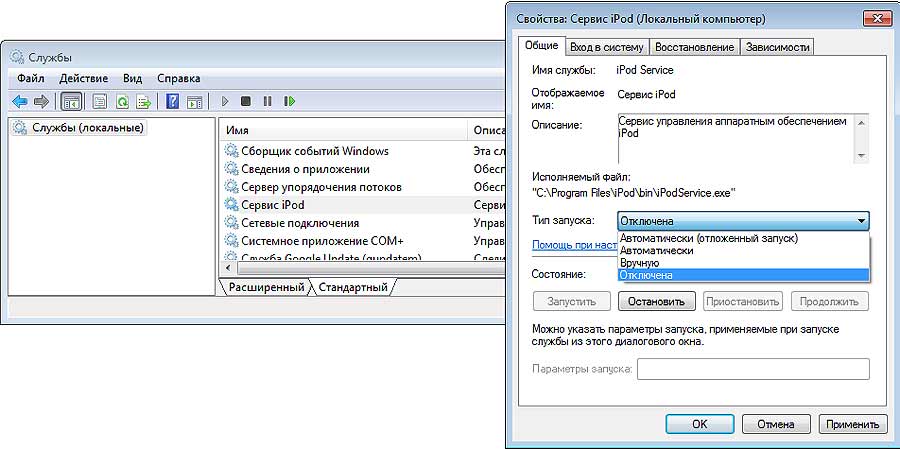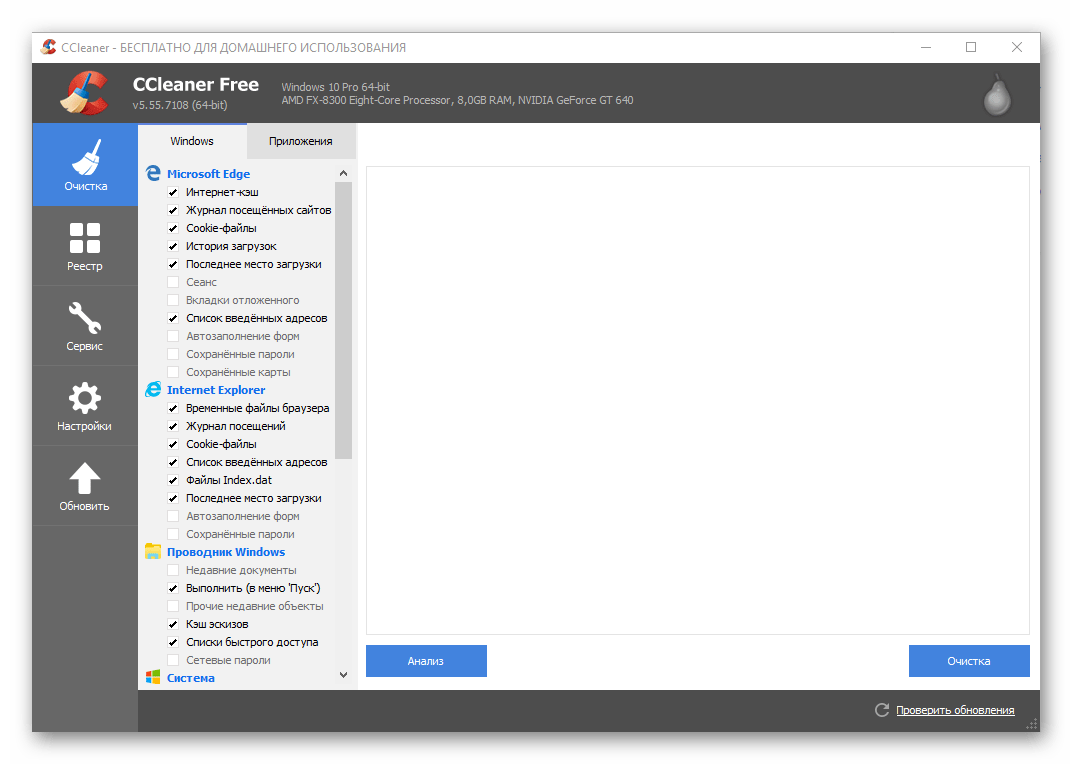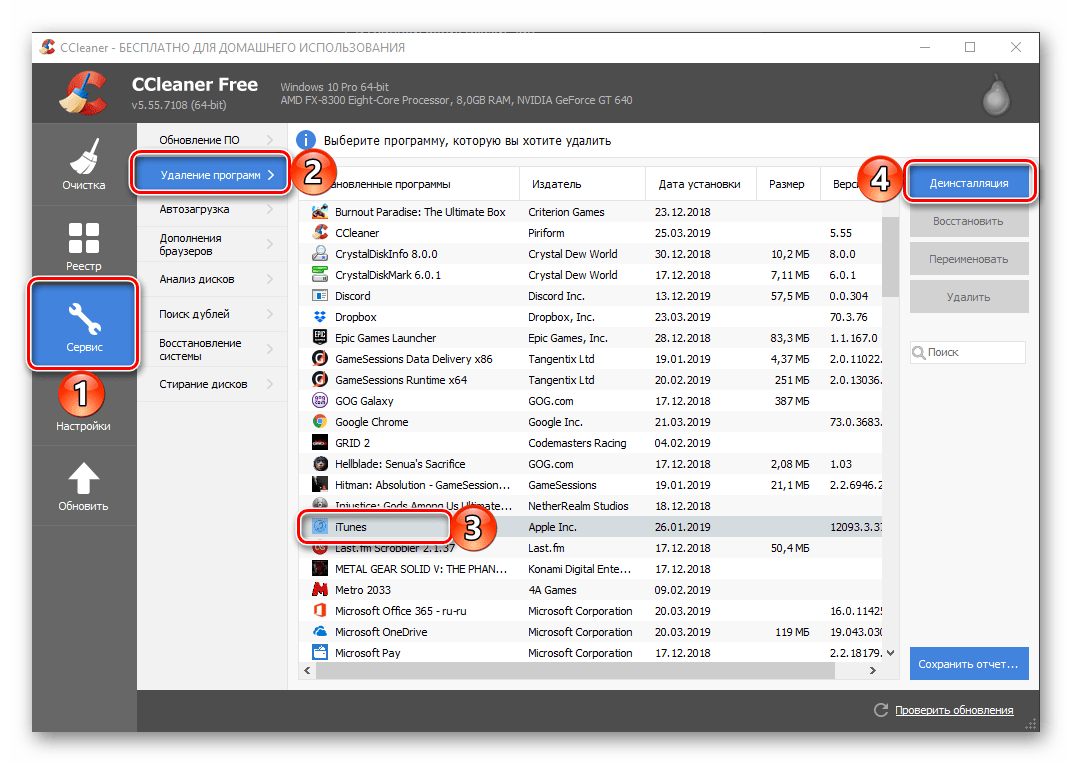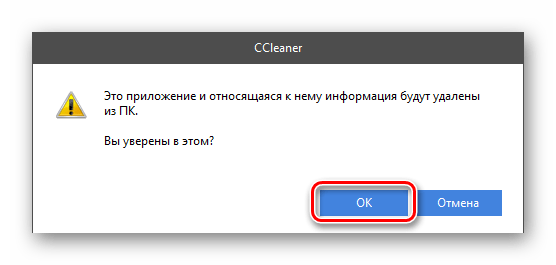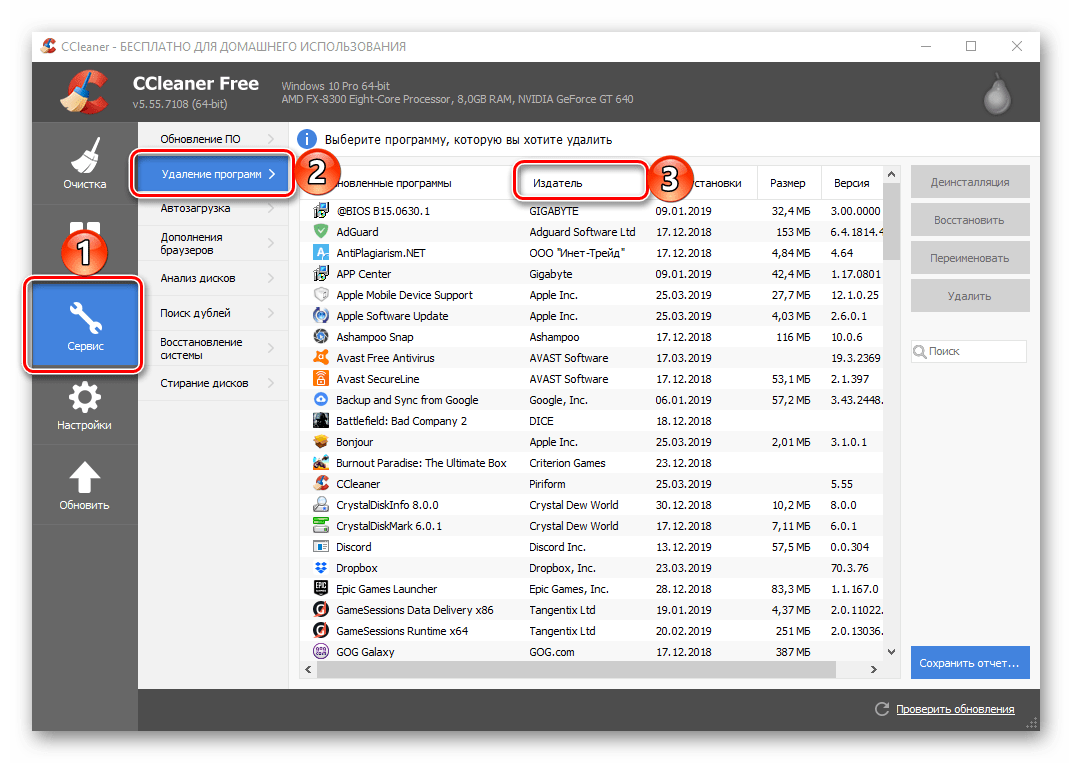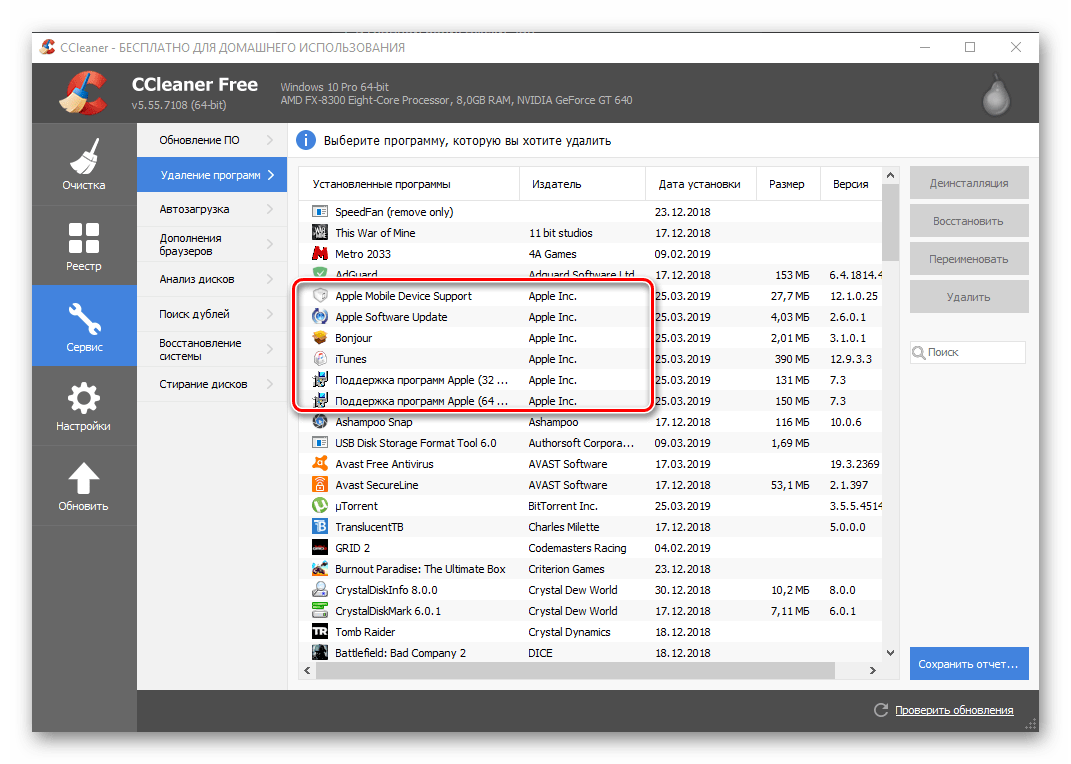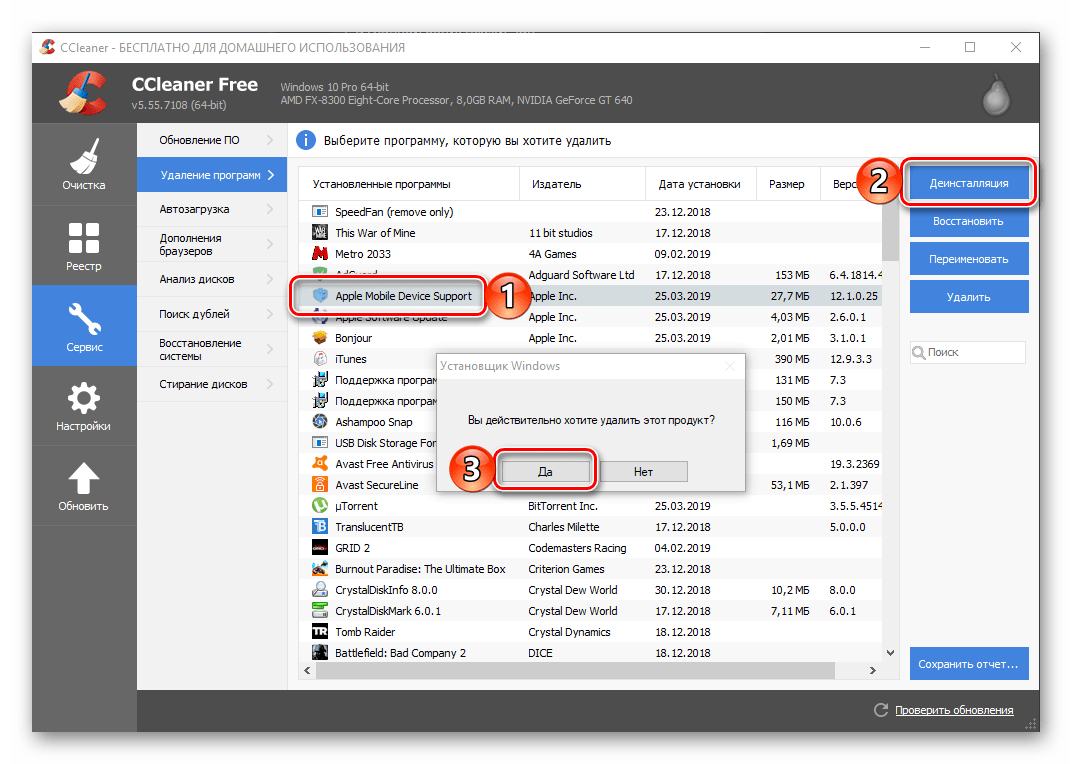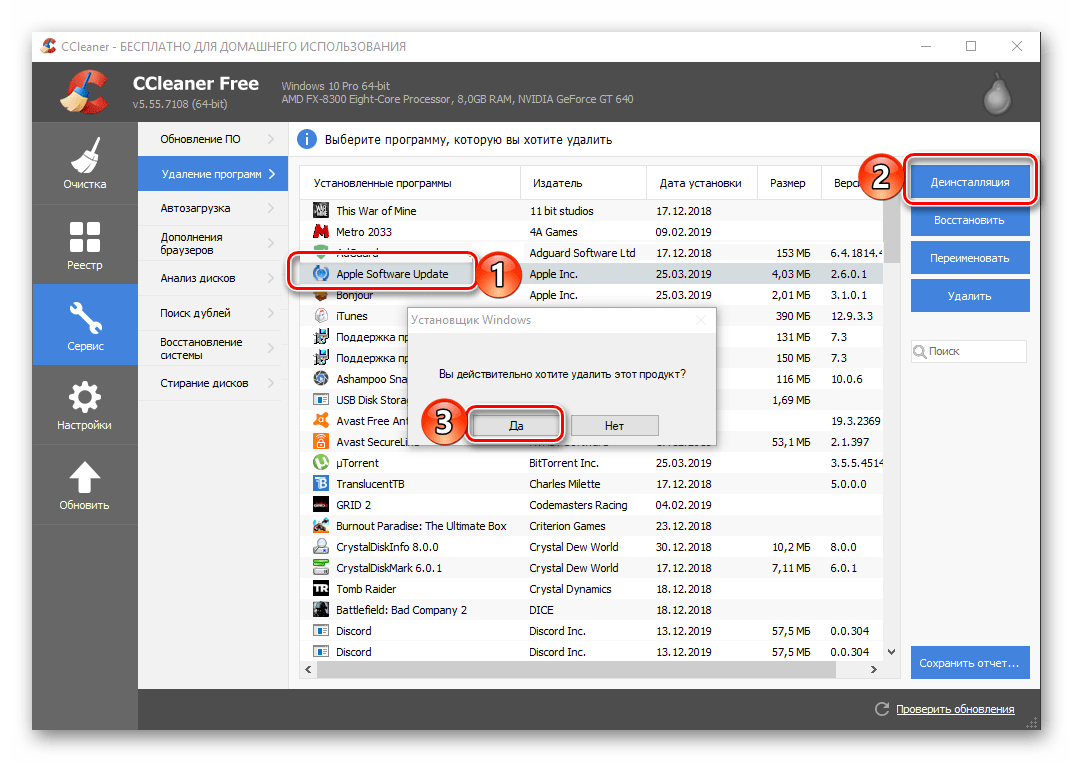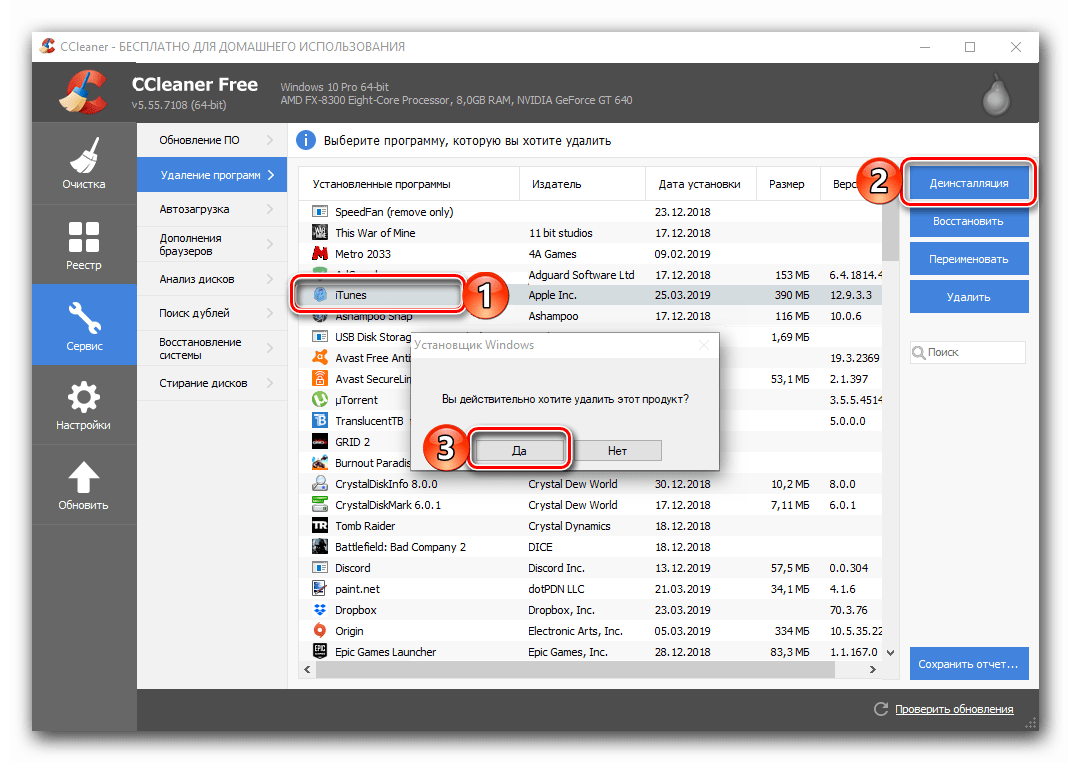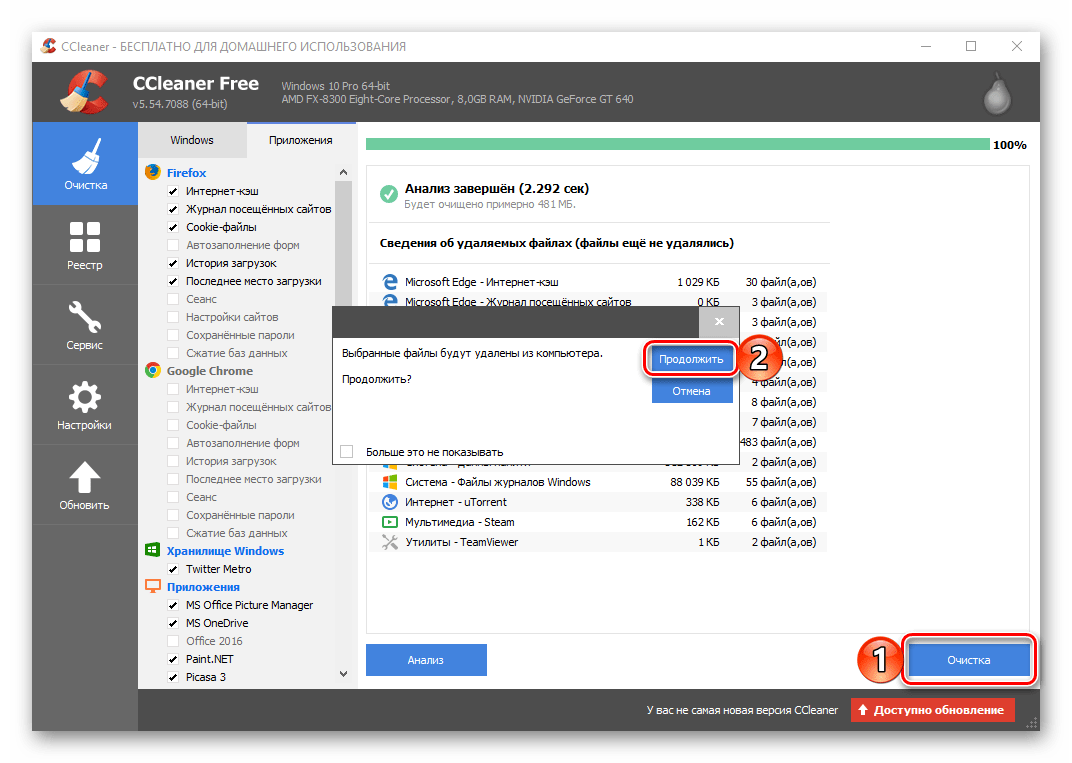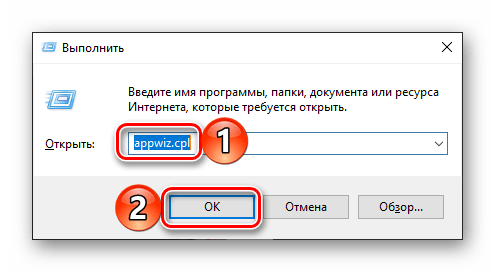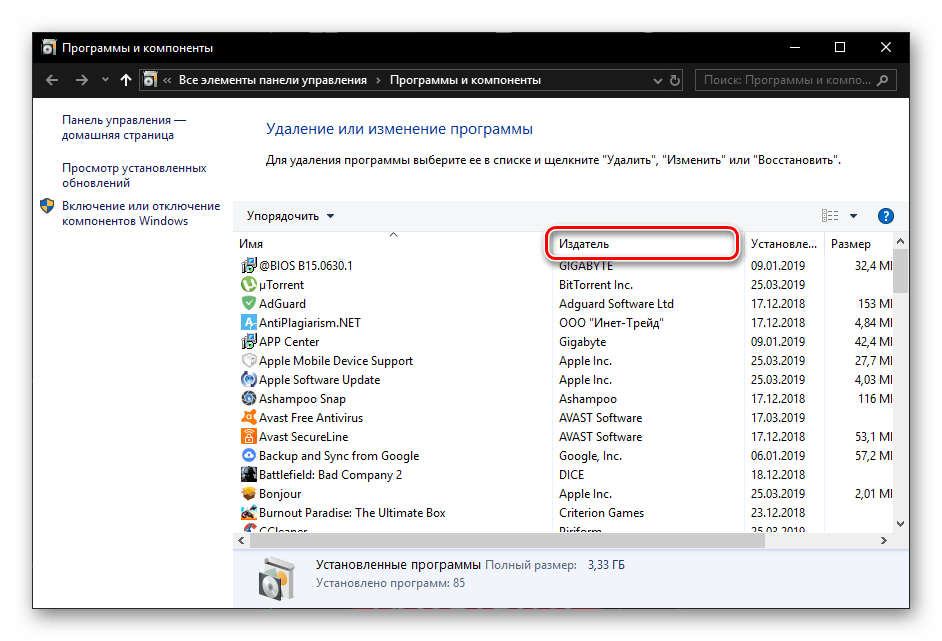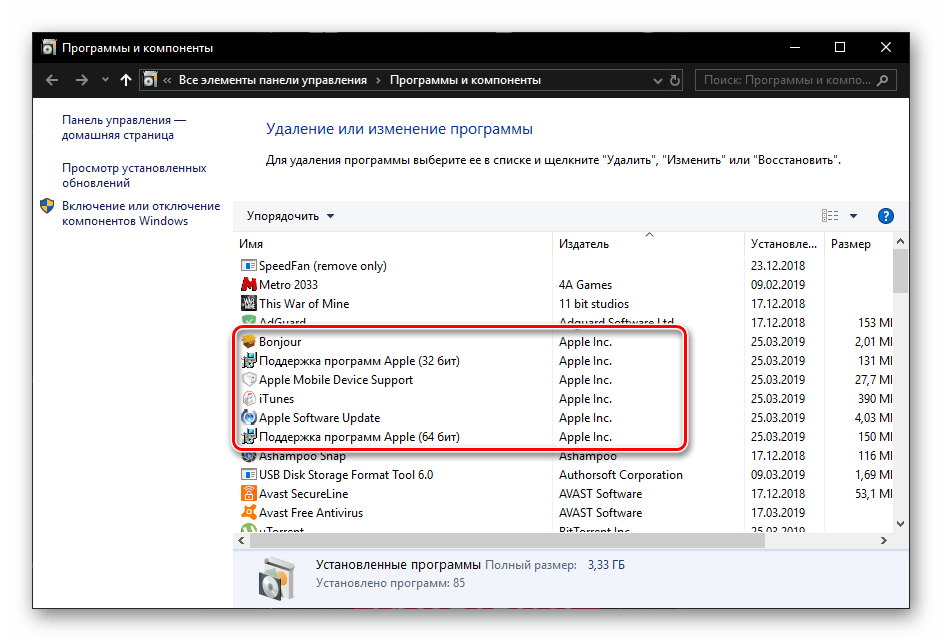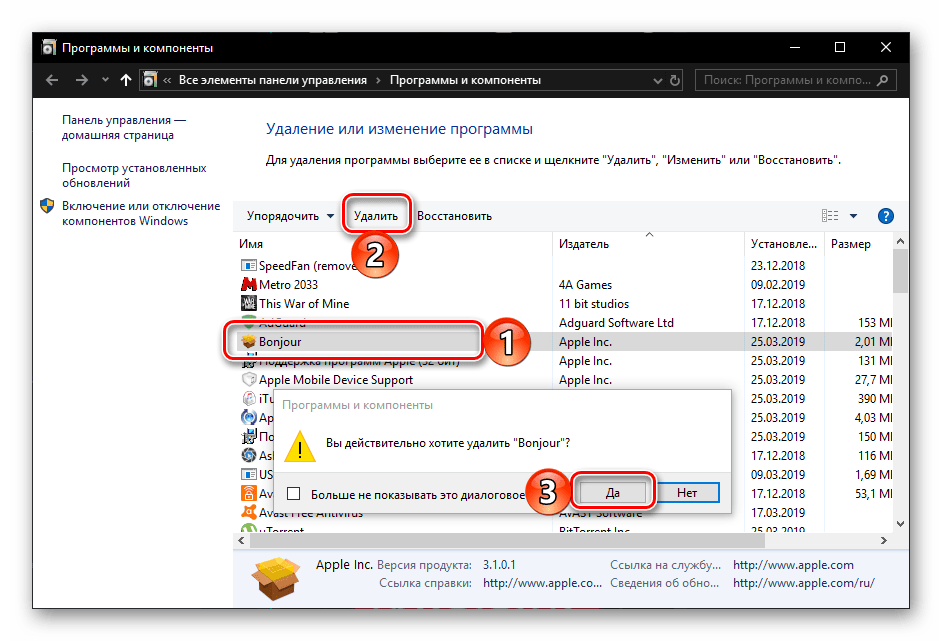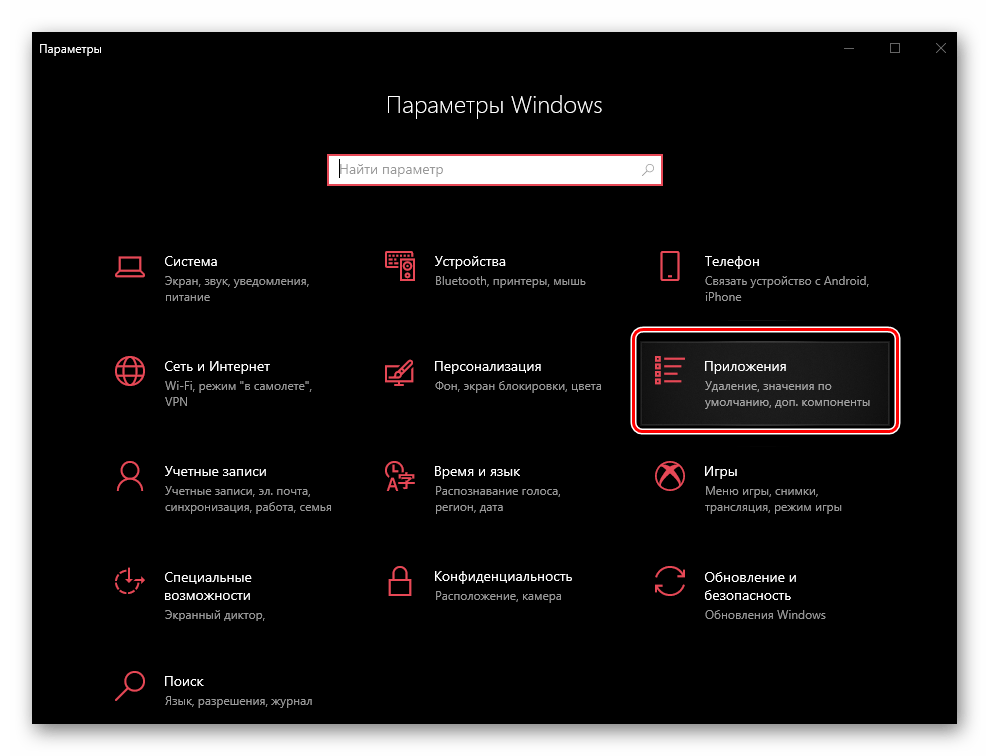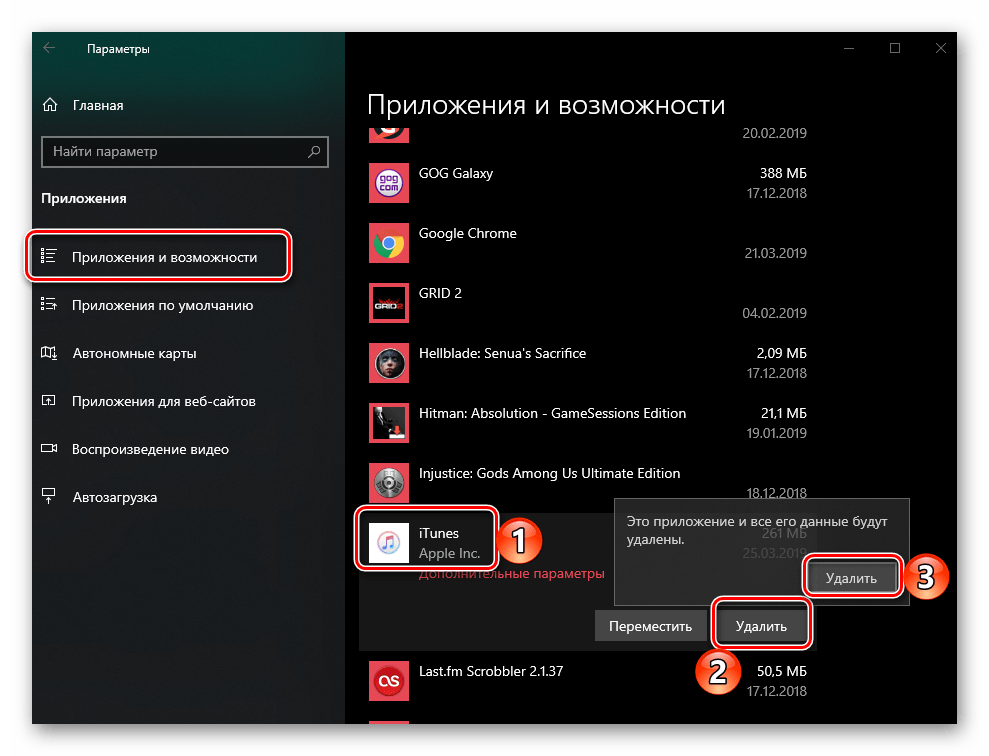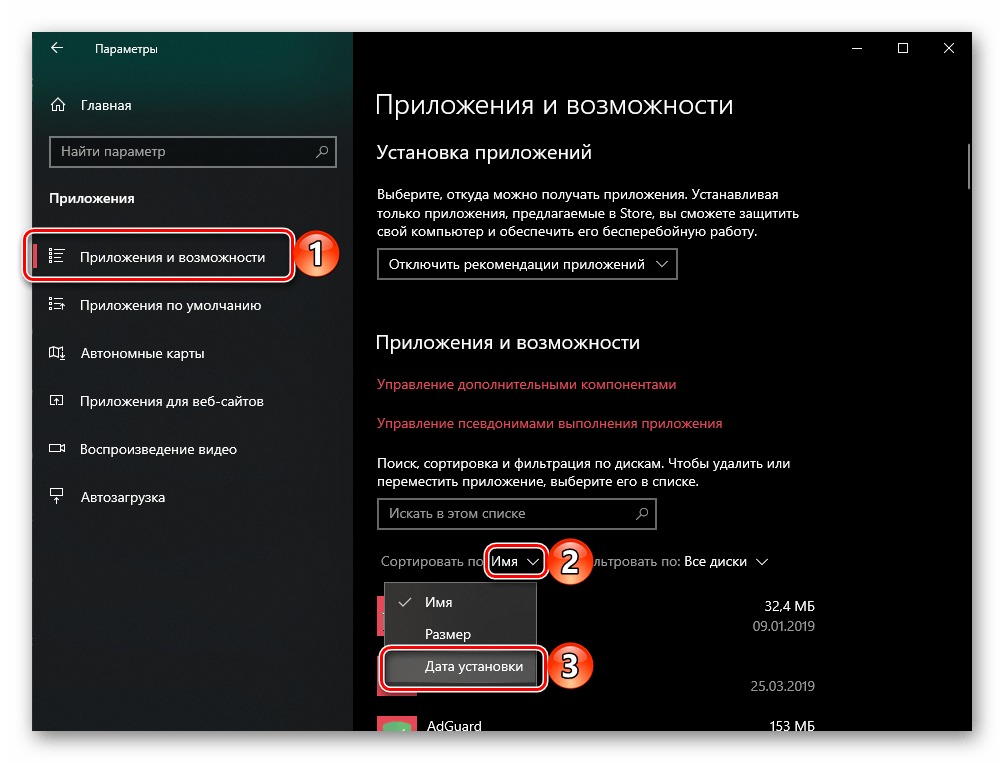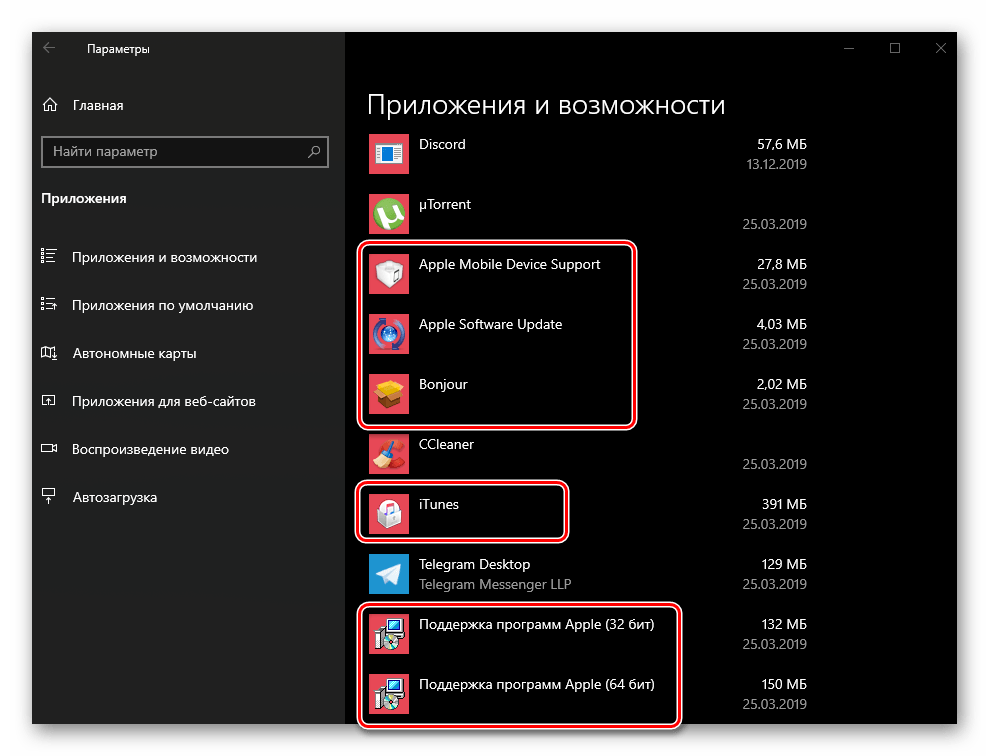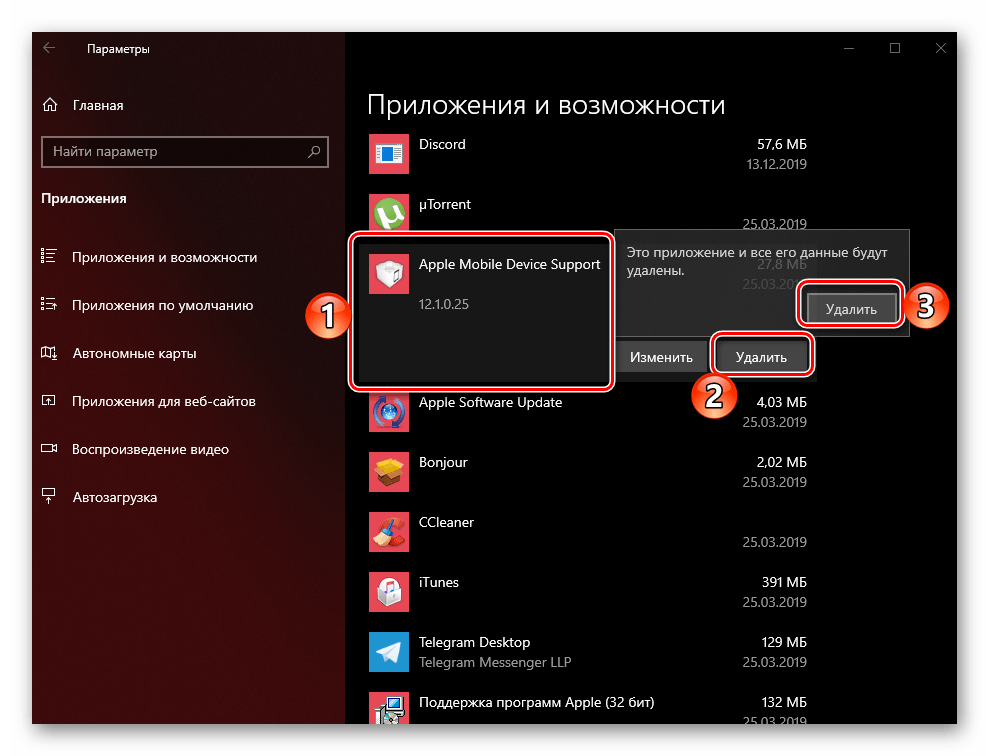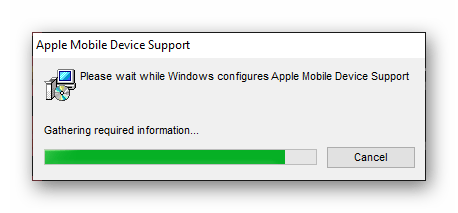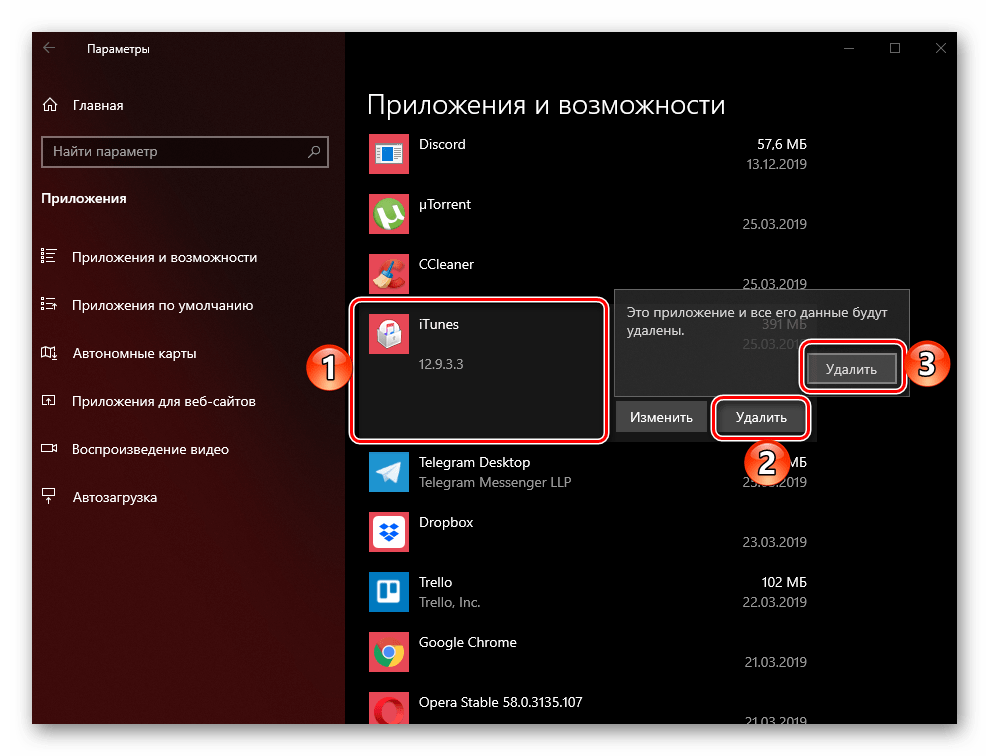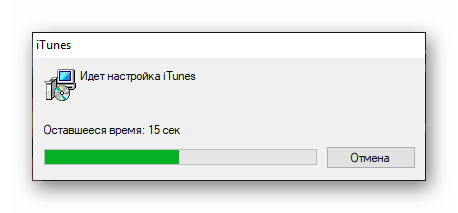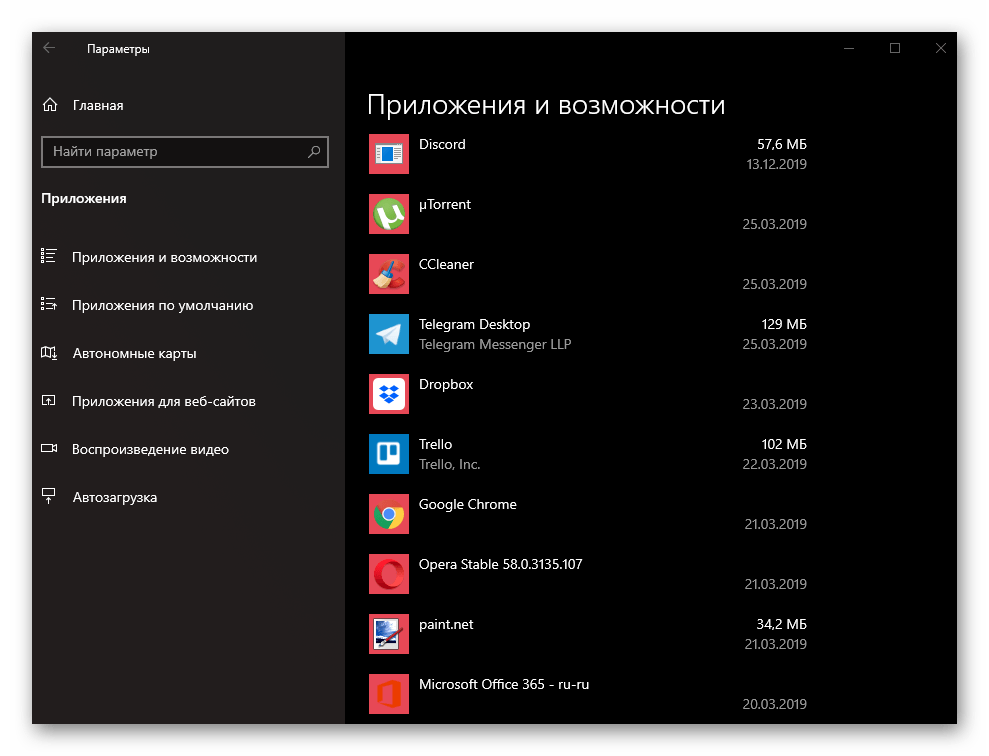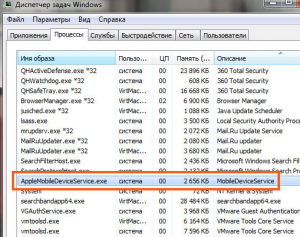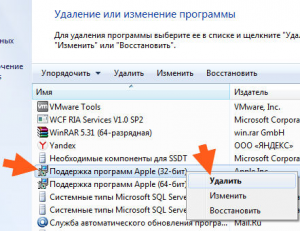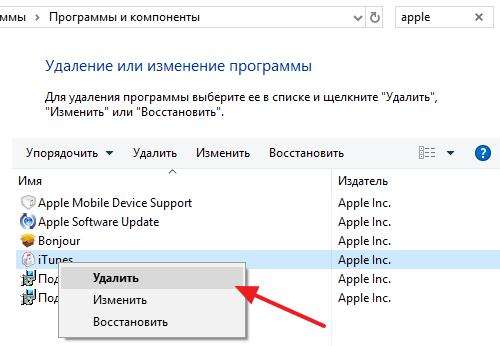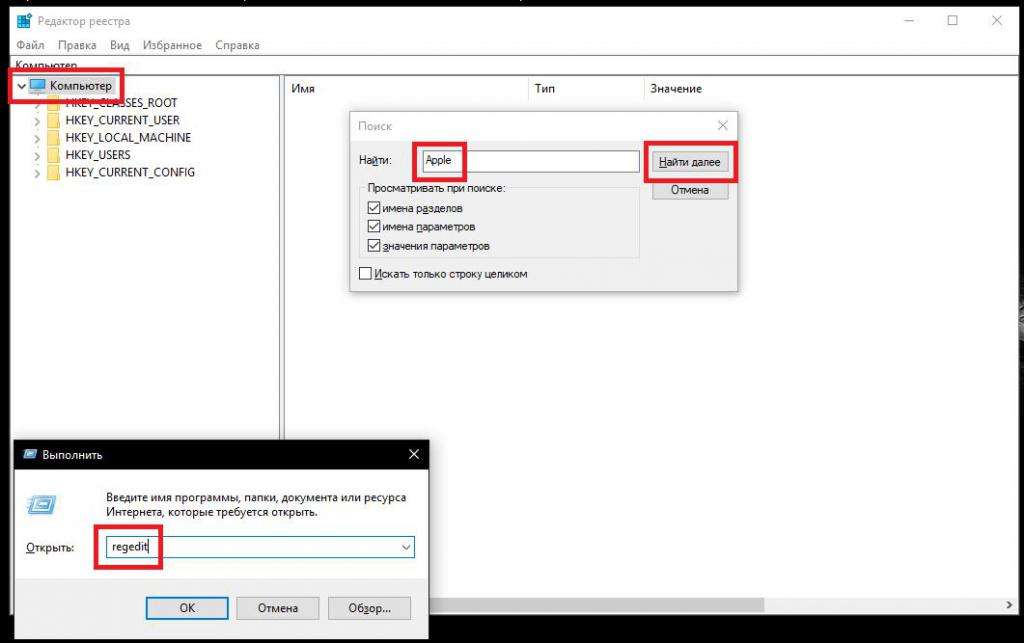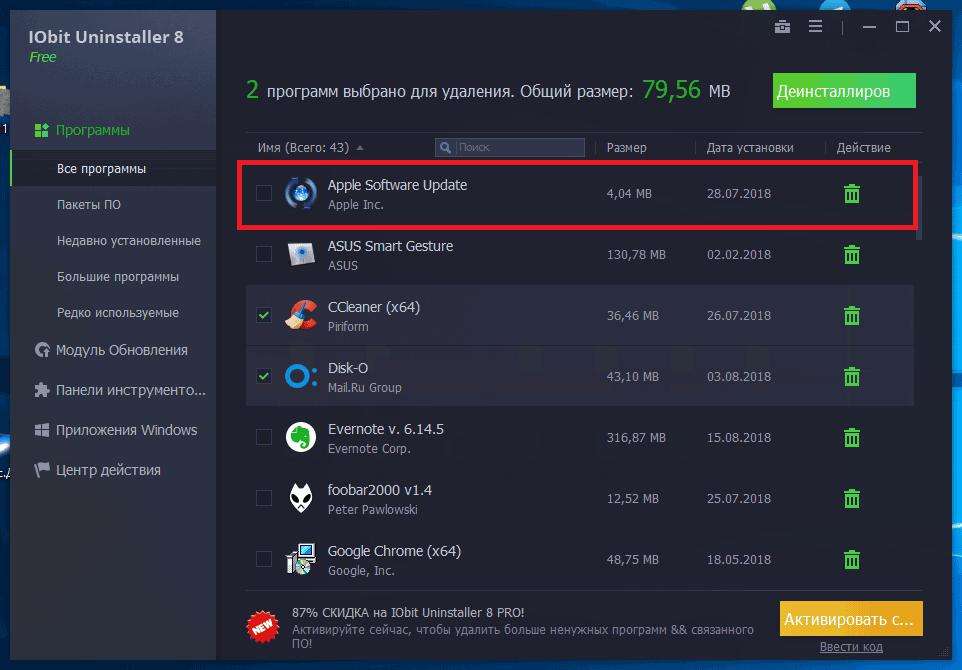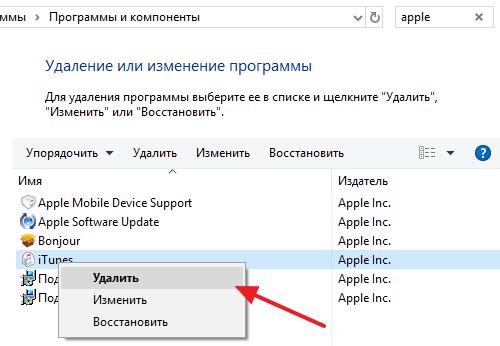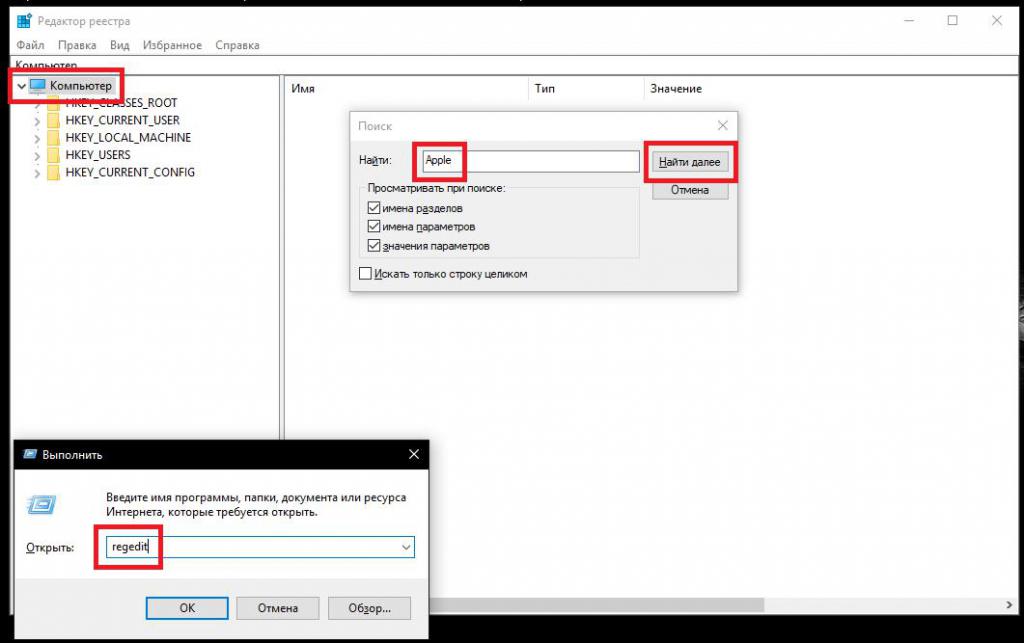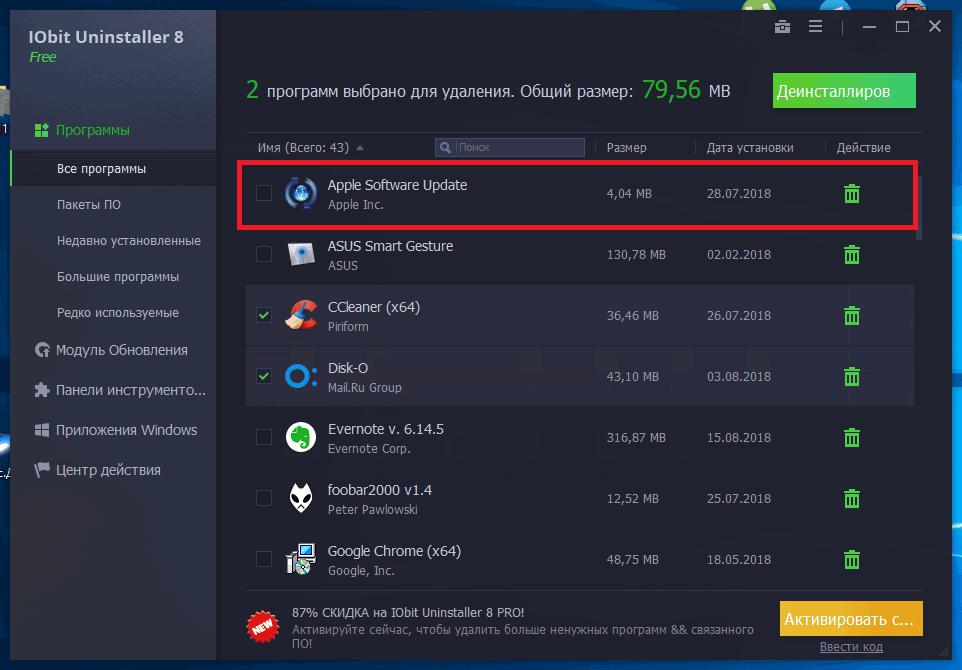Как вы знаете, вместе с iTunes на Windows ПК устанавливается еще уйма всяких сопутствующих программ. Притом в обязательном и безальтернативном порядке, поскольку отказаться от них юзер не может, даже если очень захочет. В этом посте мы вкратце расскажем о том, что это за программы, и как удалить iTunes компоненты из Windows.
Итак, на момент написания этого материала самой свежей версией iTunes для Windows была v.12.6.1, в которой кроме собственно iTunes включала еще пять дополнительных компонентов.
Это: Apple Application Support (86-bit), Apple Application Support (64-bit), Bonjour, Apple Software Update и Apple Mobile Device Support.
Кроме того, установщик iTunes также автоматом устанавливает в Windows еще три сервиса — Bonjour Service, Apple Mobile Device Service и iPod Service.
Но, как говорится, и это еще не все. Программка iTunesHelper.exe по умолчанию настроена так, чтобы запускаться при каждом новом запуске Windows, а AppleSoftware Update по умолчанию будет включаться раз в неделю, докачивая новое ПО или обновления к уже установленному.
Как видим, назначение некоторых компонентов iTunes понятно и их наличие в системе оправдано. К другими же — вопросов гораздо больше.
К примеру, нужен ли Apple Mobile Device Support, если к iTunes на компе мобильные устройства вы подключать не планируете? Или iPod Service, если iPod-ов у вас не было и не будет?
Отсюда — еще один вопрос, самый главный: что будет, если удалить iTunes компоненты из системы?
Давайте, попробуем разобраться. Итак:
Apple Mobile Device Support
Данная программка требуется для синхронизации между приложением iTunes и мобильными устройствами, то есть iPad, iPhone или iPod.
Если удалить Apple Mobile Device Support, то iTunes будет работать, как и раньше, но уже без функции синхронизации данных с мобильными Apple-девайсами. К слову, после удаления этой проги iPod Service все равно остается в системе.
как удалить iTunes компонент Apple Mobile Device Support:
- жмем кнопку Windows, в строке поиска пишем appwiz.cpl и жмем Enter — откроется раздел «Удаление или изменение программы» стандартной Панели управления Windows;
- в списке находим Apple Mobile Device Support, кликаем правой клавишей мыши (ПКМ) по этой строке, в меню выбираем «Удалить» и далее следуем инструкциям (не закрывайте пока панель!).
Apple Software Update
Эта программка для автоматически обновляет ПО Apple на вашем компе. По умолчанию наличие свежего софта она чекает раз в неделю.
Без нее iTunes тоже работает, но тогда нужные обновления надо будет искать и устанавливать вручную, плюс тоже вручную придется удалять и старые компоненты. Так как если прогу удалить, то все ее задачи тоже удаляются.
как удалить iTunes компонент Apple Software Update
- снова заходим в раздел «Удаление или изменение программы» стандартной Панели управления Windows;
- в списке находим строку Apple Software Update -> клик ПКМ -> «Удалить».
Apple Application Support 86-bit / 64-bit (Поддержка программ Apple x86/x64)
С этим — чуть посложнее. После удаления обеих этих программ iTunes в Windows запускаться перестанет. А при попытке его включить будет открываться только сообщение об ошибке: «A required iTunes component is not installed. Please repair or reinstall iTunes (-45075)»
Но одну из них — ту, которая не используется — удалить можно без таких последствий. iTunes работать точно будет без видимых проблем, хотя, возможно, позже и проявятся некоторые ограничения в работе отдельных его функций.
Кроме того, могут случаться зависания iTunes при подключении к компу iPhone или iPad.
как удалить iTunes компонент Apple Application Support (только один из!)
раздел «Удаление или изменение программы» -> в списке выбираем не нужную нам Apple Application Support -> клик ПКМ -> «Удалить».
Bounjour
Сервис Bonjour используется для обмена данными (трансляции музыки, к примеру) с другими устройствами Apple, в частности с AirPlay speakers, AppleTV и пультами.
Bounjour можно удалить из Windows, без него iTunes загружается и работает нормально, но перестают работать все компоненты и функции, которым полагается работать через сервис Bounjour, и все время будет появляться такая табличка с уведомлением, что «Сервис Bonjour не удается найти… и т.д.» :
как удалить iTunes компонент Bounjour:
раздел «Удаление или изменение программы» -> в списке выбираем Bounjour -> клик ПКМ -> «Удалить».
ОСТАЛЬНОЕ
На этом стандартные методы удаления лишнего Apple-софта из Windows мы исчерпали. Так, в системе остались iPod Service и iTunesHelper.exe.
- Первый нужен при подключении iTunes к плеерам iPod и смартфонам, но его можно отключить через панель локальных «Служб». Для этого жмем кнопку Windows, в строке поиска пишем services.msc, далее — двойной клик по иконке в результатах поиска, находим в списке служб строку «Сервис iPod» — двойной клик — и в следующем окне жмем кнопку «Остановить» и «Применить«.
- Второй — iTunesHelper.exe — прописывается в списке программ, которые автоматически запускаются вместе с Windows, потом отключить его можно с помощью любой утилиты для редактирования запуском системы. Autoruns для Windows подойдет.
Содержание
- Удаляем айТюнс с компьютера
- Способ 1: Программы-деинсталляторы
- Способ 2: «Программы и компоненты»
- Способ 3: «Параметры» (Windows 10)
- Заключение
- Вопросы и ответы
iTunes – популярный медиакомбайн, который позволяет синхронизировать Apple-устройства с компьютером, организовывать удобное хранение медиатеки, передавать и слушать музыку, смотреть видео и многое другое. Если у вас возникли проблемы с работоспособностью этой программы или пропала необходимость ее использования, самым логичным решением будет полное удаление, о чем мы и расскажем сегодня.
Удаляем айТюнс с компьютера
На компьютерах, работающих под управлением Windows 10, iTunes может быть установлен двумя способами – с помощью Microsoft Store или исполняемого файла, загруженного с официального сайта Apple. Второй вариант, который для предыдущих версий ОС является единственным доступным, подразумевает немного иной, более сложный алгоритм деинсталляции, так как вместе с основной программой на ПК устанавливаются и дополнительные компоненты, от которых тоже потребуется избавиться. Все это подробнее рассмотрим далее.
Способ 1: Программы-деинсталляторы
Большинство компьютерных приложений в процессе своей работы оставляют немало следов в операционной системе, и таковыми являются как файлы на диске, так и записи в системном реестре. Если вы хотите полностью избавиться от следов iTunes, лучше всего воспользоваться для этих целей одной из специализированных программ-деинсталляторов. В качестве наглядного примера мы обратимся за помощью к небезызвестному CCleaner, вы же можете выбрать любое другое решение из представленной по ссылке ниже статьи.
Скачать программу CCleaner
Подробнее: Программы для удаления программ
iTunes из Microsoft Store
Если вы устанавливали айТюнс из Магазина приложений для Виндовс 10, удалить его не составит труда – никаких следов и дополнительных компонентов после такой программы не остается.
Читайте также: Установка Microsoft Store в Windows 10
- Запустите CCleaner и перейдите на его боковой панели во вкладку «Сервис», а затем выберите пункт «Удаление программ».
- Найдите в отобразившемся перечне iTunes, выделите его нажатием левой кнопки мышки (ЛКМ) и воспользуйтесь кнопкой «Деинсталляция».
- Подтвердите свое намерение удалить программу, нажав «ОК» во всплывающем окне.
Никаких дополнительных действий от вас не потребуется.
iTunes с официального сайта
Если же установка айТюнс осуществлялась традиционным способом, посредством скачанного с официального сайта файла, в вашей системе будет присутствовать еще пять (иногда меньше) программных компонентов, которые тоже потребуется удалить.
- Apple Mobile Device Support;
- Apple Software Update;
- Bonjour;
- Поддержка программ Apple (32-бит);
- Поддержка программ Apple (64-бит).
- Откройте раздел «Удаление программ» в СиКлинере и упорядочьте перечень представленных в данном окне элементов по их издателю. Для этого нажмите по одноименной вкладке на верхней панели.
- Поочередно деинсталлируйте все программы, издателем которых является Apple (это указано справа от их названия).
При этом iTunes нужно удалять в последнюю очередь, поэтому начать можно с Apple Mobile Device Support,
а далее просто действуйте в порядке очереди.
Только после того, как вы избавитесь от всего дополнительного ПО, выполните «Деинсталляцию» айТюнс. - Для того чтобы избавиться от всех следов, которые могли оставить продукты Apple в операционной системе, выполните очистку последней от мусора, воспользовавшись представленным по ссылке ниже пошаговым руководством.
Подробнее: Очистка системы от мусора с помощью программы CCleaner
Способ 2: «Программы и компоненты»
В каждой версии ОС Windows есть стандартный деинсталлятор, и его вполне можно использовать для удаления iTunes.
Примечание: Описанным ниже способом невозможно удалить iTunes, который был установлен из Microsoft Store в Windows 10 – приложения из магазина попросту не отображаются в данном разделе операционной системы.
Читайте также: Удаление программ в ОС Виндовс 10
- Запустите «Программы и компоненты». Проще всего это сделать через окно «Выполнить» (нажатие клавиш «WINDOWS+R» для вызова), в которое нужно ввести представленную ниже команду и нажать «ОК» или «ENTER».
appwiz.cpl - Для того чтобы найти в списке установленных программ iTunes и все дополнительные программные компоненты от Apple, нажмите по расположенной на верхней панели кнопке «Издатель» — это упорядочит все элементы списка по данному критерию.
- Поочередно удалите все программы от Apple Inc,
выделяя их кликом ЛКМ и далее нажимая по кнопке «Удалить» на верхней панели.
Последним деинсталлируйте айТюнс. Во всплывающих окнах с запросом на подтверждение удаления ПО просто нажимайте по кнопке «Да».
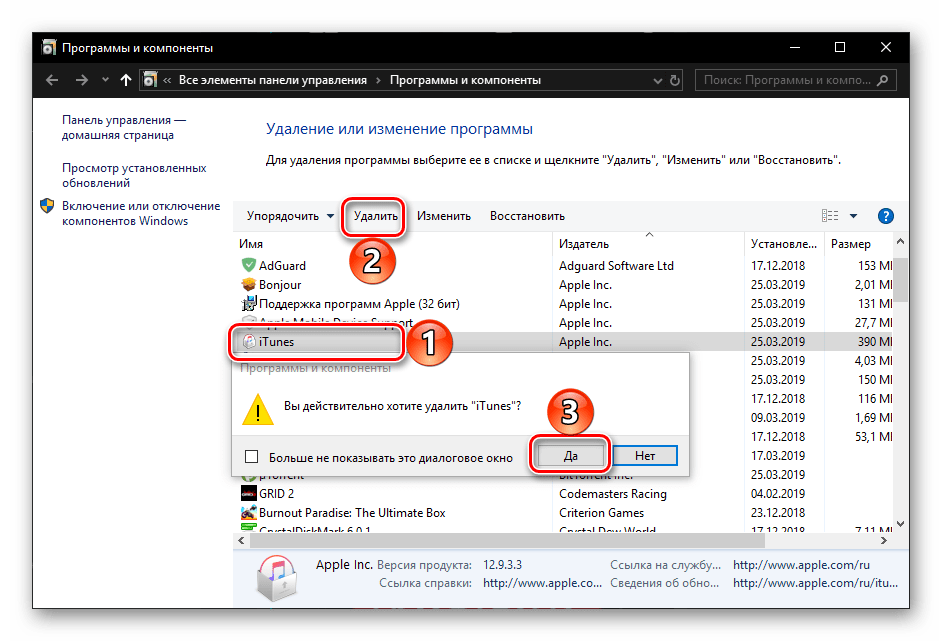
Способ 3: «Параметры» (Windows 10)
Если вы – пользователь десятой версии Виндовс и предпочитаете для решения тех или иных задач по обслуживанию ОС задействовать ее стандартные средства, для удаления айТюнс в таком случае можно и нужно обратиться к разделу «Параметры».
iTunes из Microsoft Store
- Воспользуйтесь клавишами «WINDOWS+I», чтобы открыть «Параметры» операционной системы, и перейдите к разделу под названием «Приложения».
- Пролистайте список «Приложения и возможности» немного вниз и найдите в нем iTunes. Кликните ЛКМ по этому элементу, а затем дважды нажмите по кнопке «Удалить».
- Спустя несколько секунд программа будет удалена с вашего компьютера.

iTunes с официального сайта
- Повторите действия из первого пункта выше, а затем во вкладке «Приложения и возможности» упорядочьте список представленных там программ по дате их установки. Для этого просто выберите соответствующий пункт в выпадающем списке «Сортировать по:».
- Такая сортировка поможет нам увидеть вместе все программные компоненты от Эппл, которые установлены на компьютере, после чего можно будет легко удалить как каждый из них, так и непосредственно сам айТюнс.
Примечание: Список всех продуктов от Apple Inc, которые требуется деинсталлировать, указан в части «iTunes с официального сайта» первого способа настоящей статьи.
Для этого просто кликните ЛКМ по первой программе в списке, а затем дважды нажмите «Удалить».
Дождитесь завершения процедуры удаления, после чего перейдите к следующему элементу в списке. - В последнюю очередь удалите iTunes.
Обычно этот процесс занимает около одной минуты,
зато по его завершении вы избавитесь от всех продуктов Apple и оставленных ими в операционной системе следов.
Читайте также: Установка и удаление программ в Windows 10
Заключение
Полное удаление iTunes в среде ОС Windows практически ничем не отличается от аналогичной процедуры с любыми другими программами, а единственный нюанс заключается в необходимости самостоятельной деинсталляции дополнительных продуктов от Apple.
Еще статьи по данной теме:
Помогла ли Вам статья?
Как удалить AppleMobileDeviceService
Подлинный файл является одним из компонентов программного обеспечения Mobile Device Support, разработанного Apple .
AppleMobileDeviceService.exe — это исполняемый файл (программа) для Windows. Расширение имени файла .exe — это аббревиатура от англ. слова executable — исполнимый. Необходимо запускать исполняемые файлы от проверенных производителей программ, потому что исполняемые файлы могут потенциально изменить настройки компьютера или нанести вред вашему компьютеру. Бесплатный форум с информацией о файлах может помочь вам разобраться является ли AppleMobileDeviceService.exe вирусом, трояном, программой-шпионом, рекламой, которую вы можете удалить, или файл принадлежит системе Windows или приложению, которому можно доверять.
Как удалить Apple Mobile Device Support?
как удалить iTunes компонент Apple Mobile Device Support:
- жмем кнопку Windows, в строке поиска пишем appwiz. …
- в списке находим Apple Mobile Device Support, кликаем правой клавишей мыши (ПКМ) по этой строке, в меню выбираем «Удалить» и далее следуем инструкциям (не закрывайте пока панель!).
Комментарии
Процесс AppleMobileDeviceService.exe . Шёл постоянно, забирал 50 и более %. Бездействие системы почти всегда 0. Даже когда iTunes отключен.Отключил через диспетчер задач. Теперь проблемы. Сначала iTunes не видел айпад, снёс iTunes и пришёл северный зверёк писец. При установке iTunes не запускается служба AppleMjbileDeviceService. Удалял и чистил реестр несколько раз – не помогло. Так как при установке iTunes не запускается служба AppleMjbileDeviceService, то, видимо, тунец и устанавливается с ошибкой. И при попытке открыть его выходит надпись “не запускается служба AppleMjbileDeviceService”. Зашёл в Пуск-Настройки- Панель управления-Администрирование-Службы. Попытался запустить службу Apple Mobile Device. Выскакивает окно и там “Ошибка 1053. Служба не ответила на запрос своевременно”. Что делать?
через Удаление программ удалить AppleMobileDeviceService и iTunes, после этого поставить iTunes заново
Что делать если iTunes не видит iPhone?
- Принудительная перезагрузка iPhone. .
- Замените кабель или USB-порт .
- Проверьте разъём на самом iPhone. .
- Установите последнюю версию iTunes. .
- Переустановите iTunes. .
- Удалите ПО для подключения других мобильных устройств .
- Сбросьте геонастройки
В чем причина? Обновите драйвера на вашу материнскую плату прежде всего и попробуйте принудительно запустить поиск новых устройств через пункт Мой Компьютер — Свойства — Диспетчер Устройств. Попробуйте обновить поиск новых устройств. Предварительно удалите если что-то есть из USB устройств.
Для чего нужна Apple mobile device support?
Данное приложение нужно для полной и корректной работы другого приложения – iTunes. С его помощью осуществляется закачка и скачивание с устройств Apple медиа контента, к которому относятся фотографии, музыка и видео.
Например, для того, чтобы сбросить на компьютер видео с айфона вам понадобится iTunes. А для того, чтобы iTunes смог сделать эту операцию понадобится Apple mobile device support. Тоже самое касается фото и музыки.
Если вы используете плеер iPod, то для его подключения к компьютеру без Apple mobile device support вам просто не обойтись.
Служба, работающая при установленной Apple mobile device support
Кстати данная программа создает процесс AppleMobileDeviceService.exe, который можно найти на соответствующей вкладке диспетчера задач.
Поддержка программ Apple что это за программа нужна ли она?
Всем привет Заметил у себя какую-то прогу ну типа Поддержка программ Apple, при этом установлено две версии, это 64 и 32 бит. Что к чему — непонятно. Как появились — непонятно. Софт вроде не ставил от Apple, Айподами, Айфонами и прочими девайсами от Apple я не пользуюсь. Это значит что прога залетная и толку от не нет никакого. А значит ее можно удалить.
Вообще часто ставятся проги которые тупо не нужны вам но они блин ставятся и все. Вот я это не люблю, думаю вы тоже! Так что будем удалять
Но вот что еще интересно. Начал изучать я процессы в диспетчере и смотрю там один сидит какой-то засранец под именем AppleMobileDeviceService.exe, вот он:
Я понаблюдал за ним и пришел к выводу, что он проц не грузит, оперативки много не кушает и вроде бы сидит тихонько. Так что это за процесс AppleMobileDeviceService.exe такой? А иди знай что он хочет, запускается вот из этой папки:
C:Program FilesCommon FilesAppleMobile Device Support
Но я думаю что вы понимаете, что он как-то связан с Apple, возможно что это все относится к той поддержке программ Apple…
В общем вот вам рецепт, как избавится от процесса AppleMobileDeviceService.exe, впрочем рецепт подойдет и для почти любого процесса, ну кроме системных конечно. Значит смотрите, вот открыли вы диспетчер, нашли процесс, отлично. Теперь нажимаете правой кнопкой по процессу и выбираете Открыть расположение, откроется папка с выделенным файлом, ничего с ней не делаем но и не закрываем! Потом процесс тот в диспетчере завершаем, а тот файл (процесс) который был в папке выделен, то его быстро переименовываем, пока процесс не запустился! Я советую переименовать вот в такое имя:
Это чтобы и название изменить и оригинальное имя сохранить, ну я думаю теперь вы поняли как именно отключить процесс AppleMobileDeviceService.exe..
Ребята, если будут какие проблемы, ну мало ли косяки там какие-то, то помните что вы всегда сможете переименовать процесс обратно и сделать перезагрузку! Потом будет все как раньше!
Вроде бы больше ничего нет такого, что относится к Apple. Теперь можно приступать к самому главному и самому простому так бы сказать, это просто тупо удалить эти всякие поддержки Apple!
Для удаления я советую использовать Revo Uninstaller, если конечно хотите. Просто это прога, ее нужно ставить, но сама по себе прога это типа удалятор других прог, ну вот так Но на самом деле удалятор стоящий, он помогает деинсталлировать ПО и удалить потом даже следы этого ПО! Так что подумайте, мое дело предложить…
Ну а теперь как эту поддержку при помощи встроенных функций винды. Открываем меню Пуск и выбираем там Панель управления:
Если у вас Windows 10, то это хорошо, но вот там данный пункт находится в меню, которое чтобы открылось, нужно зажать кнопки Win + X!
Потом находим значок Программы и компоненты:
Минуточку внимания господа! Смотрите внимательно, удалять эти поддержки нужно тогда, когда вы никогда не подключаете устройства Apple к компу, когда у вас на компе нет какого-то софта от Apple! В общем я думаю что вы поняли что я имею ввиду!
Откроется список софта, это все то что у вас стоит на компе. Нутак вот, тут находите Поддержка программ Apple и нажимаете правой кнопкой, потом выбираете Удалить:
Потом будет такое сообщение, тут нажимаете Да:
Потом начнется удаление:
И через пару секунд оно закончится, то есть удалится все быстро. Это я вот удалил поддержку 32-битную, а вот еще останется 64-битная, ее удаляете таким же образом, там еще выскочит такое окошко тут ничего не трогаете, просто нажимаете ОК:
Кстати видите там что написано? Ну, я имею ввиду Apple Mobile Device Service, ну так вот, это означает что процесс AppleMobileDeviceService.exe таки имеет отношение к этой какой-то там поддержке! Это вам на заметку
Ну после того как нажали ОК, то все оно там удалится также как и в предыдущем варианте.
Вроде бы все. Если еще хотите, то можете удалить мусор в реестре и среди файлов. Вам просто нужно этот мусор искать по слову Apple, а как уже это все делать я писал в статье про удаление Аваста
Поддержка приложений Apple где отдельные копии программных файлов используются несколькими различными программами Apple (например, iTunes, QuickTime, Safari, панель управления MobileMe и поддержка мобильных устройств Apple).
Необходима ли поддержка приложений Apple для Windows 10?
Для iTunes требуется поддержка приложений Apple., и iTunes не запустится, если вы его удалите. Однако вы сможете удалить тот, который вам не нужен. Например, если у вас 64-битная операционная система, вы можете удалить 32-битную версию.
Нужна ли мне поддержка как 32-битных, так и 64-битных приложений Apple?
Компания 64-разрядная версия iTunes должна устанавливать как 32-разрядную, так и 64-разрядную версии. службы поддержки приложений Apple. Общие советы см. В разделе Устранение проблем с обновлениями iTunes для Windows.
Как мне удалить поддержку приложений Apple с моего ПК?
Как удалить:
- Нажмите на клавишу Windows, введите appwiz. cpl и нажмите клавишу Enter. Откроется апплет панели управления «Удалить программу». …
- Найдите Apple Mobile Device Support в списке установленных программ, щелкните правой кнопкой мыши запись и выберите «Удалить». Следуйте инструкциям, чтобы удалить его с ПК с Windows.
Что поддерживает мобильные устройства Apple на моем ПК?
Программное обеспечение Apple iTunes поставляется со встроенным процессом, известным как Apple Mobile Device Service (AMDS), который обнаруживает и синхронизирует iPhone, iPod и iPad, подключенные к вашему компьютеру. Этот процесс выполняется на вашем компьютере в фоновом режиме после установки iTunes, даже если у вас нет мобильного устройства Apple.
Нужен ли мне Bonjour в Windows 10?
Требуется ли Bonjour в Windows 10? Пользователи Windows могут сами загрузить Bonjour.. Однако, если вы находитесь в среде, где устройства Apple, такие как MacBook или iPhone, не используются, вам, скорее всего, это не понадобится.
Как я могу получить Windows 10 бесплатно?
С этой оговоркой, вот как вы получить надежная Windows 10 бесплатно Обновить:
- Нажмите на Windows 10 скачать ссылка на страницу здесь.
- Нажмите ‘Скачать Инструмент сейчас »- загружает Windows 10 Инструмент для создания медиа.
- Когда закончите, откройте скачать и принимаете условия лицензии.
- Выберите: «Обновить этот компьютер сейчас», затем нажмите «Далее».
Какая последняя версия iTunes для Windows 10?
Версии операционной системы
| Версия операционной системы | Оригинальная версия | Последняя версия |
|---|---|---|
| Windows 8 | 10.7 (12 сентября 2012 г.) | 12.10.10 (21 октября 2020 г.) |
| Windows 8.1 | 11.1.1 (2 октября 2013 г.) | |
| Windows 10 | 12.2.1 (Июль 13, 2015) | 12.11.4 (10 августа 2021 г.) |
| Windows 11 | 12.11.4 (10 августа 2021 г.) | 12.11.4 (10 августа 2021 г.) |
Нужна ли мне как 32-битная, так и 64-битная версии?
Выбор между 32-битным и 64-битным программным обеспечением
Тяжелые программы, такие как видеоредакторы и высококачественные игры, лучше работают в своих 64-битных версиях. Многозадачность также становится более эффективной. В 64-битной системе, если у вас есть выбор между 32-битными и 64-битными приложениями, предпочитайте использовать 64-бит для лучшей производительности.
Нужна ли мне поддержка 32-битных приложений Apple на моем ПК?
Нет. Оба необходимые компоненты 64-разрядной версии iTunes для Windows, если, возможно, вы не установили iTunes из Microsoft Store. Они также могут быть установлены, если вы установили iCloud для Windows. Если вы не уверены, что можете удалить все программное обеспечение Apple, а затем переустановить то, что вы действительно используете.
Могу ли я удалить поддержку приложения?
Перейдите в раздел Безопасность вашей учетной записи Google. В разделе «Сторонние приложения с доступом к учетной записи» выберите Управление сторонним доступом. Выберите приложение или сервис, который хотите удалить. Выберите «Удалить доступ»..
Зачем мне нужно обновление программного обеспечения Apple на моем ПК?
Яблоко обновление программного обеспечения помогает убедиться, что вы используете новейшее программное обеспечение Apple в Windows. … Apple Software Update поддерживает актуальность приложений Apple на вашем ПК. Он также предоставляет последние обновления безопасности и программного обеспечения Apple для установки Windows на вашем Mac.
Могу ли я удалить Apple Software Update?
Как удалить скачанные обновления программного обеспечения. 1) На вашем iPhone, iPad или iPod touch перейдите в «Настройки» и нажмите «Общие». … 3) Найдите в списке загружаемое программное обеспечение iOS и нажмите на него. 4) Выберите Удалить обновление и подтвердите, что хотите удалить его.
Могу ли я удалить обновление программного обеспечения Apple Windows 10?
Восстановить обновление программного обеспечения Apple
Откройте «Выполнить», нажав его клавиши Windows + R. … Введите ключевое слово «Обновление программного обеспечения Apple» в поле поиска, как показано ниже. Затем выберите «Обновление программного обеспечения Apple» и нажмите его кнопку «Восстановить». После этого нажмите Удалить для удаления обновления программного обеспечения Apple.
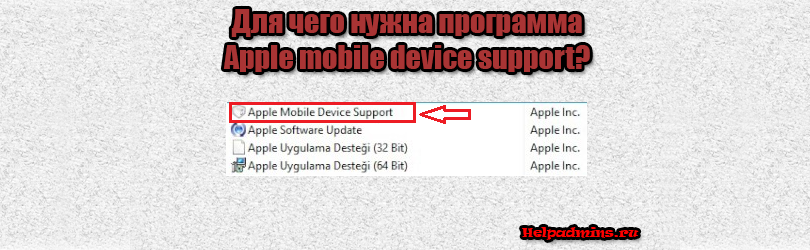
Что такое Apple mobile device support и можно ли это удалить?
Если к вашему компьютеру или ноутбуку хотя бы один раз подключалась для синхронизации техника фирмы Apple, то скорее всего в программах и компонентах вы обнаружите программу Apple mobile device support. Она также может быть русифицированной и называться “Поддержка программ Apple”.
В данной статье мы расскажем вам для чего нужна эта программа и можно ли ее удалить со своего компьютера.
Для чего нужна Apple mobile device support?
Данное приложение нужно для полной и корректной работы другого приложения – iTunes. С его помощью осуществляется закачка и скачивание с устройств Apple медиа контента, к которому относятся фотографии, музыка и видео.
Например, для того, чтобы сбросить на компьютер видео с айфона вам понадобится iTunes. А для того, чтобы iTunes смог сделать эту операцию понадобится Apple mobile device support. Тоже самое касается фото и музыки.
Если вы используете плеер iPod, то для его подключения к компьютеру без Apple mobile device support вам просто не обойтись.
Служба, работающая при установленной Apple mobile device support
Кстати данная программа создает процесс AppleMobileDeviceService.exe, который можно найти на соответствующей вкладке диспетчера задач.
Можно ли удалить Apple mobile device support?
Если вы не планируете подключать и синхронизировать девайсы компании Apple со своим компьютером или ноутбуком, то можете смело удалять данную программу.
Удаление Apple mobile device support
Вместе с ней также лучше удалить и iTunes, который также нужен исключительно для подключения к компьютеру айфонов, айподов и айпадов.
Лучшая благодарность автору — репост к себе на страничку:
Последнюю версию iTunes – популярный медиакомбайн, который позволяет синхронизировать Apple-устройства с компьютером, организовывать удобное хранение медиатеки, передавать и слушать музыку, смотреть видео и многое другое. Если у вас возникли проблемы с работоспособностью этой программы или пропала необходимость ее использования, самым логичным решением будет полное удаление, о чем мы и расскажем сегодня.
На компьютерах, работающих под управлением Windows 10, iTunes может быть установлен двумя способами – с помощью Microsoft Store или исполняемого файла, загруженного с официального сайта Apple. Второй вариант, который для предыдущих версий ОС является единственным доступным, подразумевает немного иной, более сложный алгоритм деинсталляции, так как вместе с основной программой на ПК устанавливаются и дополнительные компоненты, от которых тоже потребуется избавиться. Все это подробнее рассмотрим далее.
Способ 1: Программы-деинсталляторы
Большинство компьютерных приложений в процессе своей работы оставляют немало следов в операционной системе, и таковыми являются как файлы на диске, так и записи в системном реестре. Если вы хотите полностью избавиться от следов iTunes, лучше всего воспользоваться для этих целей одной из специализированных программ-деинсталляторов. В качестве наглядного примера мы обратимся за помощью к небезызвестному CCleaner, вы же можете выбрать любое другое решение из представленной по ссылке ниже статьи.
iTunes из Microsoft Store
Если вы устанавливали айТюнс из Магазина приложений для Виндовс 10, удалить его не составит труда – никаких следов и дополнительных компонентов после такой программы не остается.
iTunes с официального сайта
Если же установка айТюнс осуществлялась традиционным способом, посредством скачанного с официального сайта файла, в вашей системе будет присутствовать еще пять (иногда меньше) программных компонентов, которые тоже потребуется удалить.
- Apple Mobile Device Support;
- Apple Software Update;
- Bonjour;
- Поддержка программ Apple (32-бит);
- Поддержка программ Apple (64-бит).
- Откройте раздел «Удаление программ»
в СиКлинере и упорядочьте перечень представленных в данном окне элементов по их издателю. Для этого нажмите по одноименной вкладке на верхней панели. - Поочередно деинсталлируйте все программы, издателем которых является Apple (это указано справа от их названия).
При этом iTunes нужно удалять в последнюю очередь, поэтому начать можно с Apple Mobile Device Support,
а далее просто действуйте в порядке очереди.
Только после того, как вы избавитесь от всего дополнительного ПО, выполните «Деинсталляцию»
айТюнс. - Для того чтобы избавиться от всех следов, которые могли оставить продукты Apple в операционной системе, выполните очистку последней от мусора, воспользовавшись представленным по ссылке ниже пошаговым руководством.
Способ 2: «Программы и компоненты»
В каждой версии ОС Windows есть стандартный деинсталлятор, и его вполне можно использовать для удаления iTunes.
Примечание:
Описанным ниже способом невозможно удалить iTunes, который был установлен из Microsoft Store в Windows 10 – приложения из магазина попросту не отображаются в данном разделе операционной системы.
Способ 3: «Параметры» (Windows 10)
Если вы – пользователь десятой версии Виндовс и предпочитаете для решения тех или иных задач по обслуживанию ОС задействовать ее стандартные средства, для удаления айТюнс в таком случае можно и нужно обратиться к разделу «Параметры»
.
iTunes из Microsoft Store
iTunes с официального сайта
- Повторите действия из первого пункта выше, а затем во вкладке «Приложения и возможности»
упорядочьте список представленных там программ по дате их установки. Для этого просто выберите соответствующий пункт в выпадающем списке «Сортировать по:»
. - Такая сортировка поможет нам увидеть вместе все программные компоненты от Эппл, которые установлены на компьютере, после чего можно будет легко удалить как каждый из них, так и непосредственно сам айТюнс.
Примечание:
Список всех продуктов от Apple Inc, которые требуется деинсталлировать, указан в части «iTunes с официального сайта»
первого способа настоящей статьи.Для этого просто кликните ЛКМ по первой программе в списке, а затем дважды нажмите «Удалить»
.
Дождитесь завершения процедуры удаления, после чего перейдите к следующему элементу в списке. - В последнюю очередь удалите iTunes.
Обычно этот процесс занимает около одной минуты,
зато по его завершении вы избавитесь от всех продуктов Apple и оставленных ими в операционной системе следов.
Программа iTunes на компьютерах с ОС Windows не всегда работает корректно — это знают почти все владельцы iPhone. Регулярные ошибки в работе программы от Apple вынуждают пользователей прибегать к альтернативному софту (iMazing, iTools), функционал которого достаточен, чтобы заменить iTunes. Если пользователь «нашёл» подходящий софт для переноса данных с компьютера на iPhone и желает попрощаться с неудобным iTunes, ему следует знать, что полностью удалить программу от Apple с компьютера обычным образом не получится.
Зачем удалять iTunes: распространённые причины
Удаление iTunes происходит по следующим причинам:
Программа больше не нужна.
Альтернативный софт для переноса данных гораздо проще в эксплуатации, потому как позволяет экспортировать файлы с компьютера без синхронизации. Кроме того, такие программы не уступают iTunes с точки зрения функционала.
Необходима ранняя версия iTunes.
Сложности с освоением новой версии — главный аргумент для возврата к предыдущей.
Если iTunes, установленный на вашем ПК, регулярно сбоит, не принимайте поспешного решения об удалении программы. Как правило, обновление iTunes до последней версии решает проблемы.
Что нужно, чтобы полностью удалить iTunes с компьютера
Полное удаление iTunes предполагает, что все компоненты, которые устанавливались одновременно с программой, тоже окажутся в «Корзине». К числу таких компонентов относятся:
Apple Software Update — отвечает за обновление программ Apple.
Apple Mobile Device Support — позволяет производить синхронизацию гаджетов Apple с iTunes.
Bonjour — модуль для автоматического поиска программных сервисов, служб, сетевых устройств.
Apple Application Support — содержит подробные инструкции, которым должен следовать компьютер, чтобы выполнить какую-либо функцию. В некоторых версиях ОС Айтюнс создаёт сразу два схожих компонента: для 32-разрядной и 64-разрядной систем.
Удалять компоненты отдельно от iTunes либо в случайном порядке не рекомендуется
. Также не стоит производить перезагрузку ПК до полного удаления компонентов iTunes.
Пошаговая инструкция по удалению программы в системе Windows
Шаг 1
. Закройте процессы, связанные с iTunes. Для этого воспользуйтесь диспетчером задач (Ctrl+Alt+Delete). Вручную нужно прекратить следующие процессы:
AppleMobileDeviceHelper.exe — процесс, отвечающий за корректное взаимодействие iTunes с устройствами Apple.
AppleMobileDeviceService.exe — процесс, позволяющий iTunes распознавать гаджеты Apple.
ItunesHelper.exe — процесс, отвечающий за установление связи гаджетов Apple с iTunes.
Перед удалением iTunes нужно закрыть все процессы, связанные с ним
Даже если iTunes не открыт, перечисленные процессы активны в фоновом режиме.
Полный перечень процессов iTunes в Windows приведён на официальном портале Apple: https://support.apple.com/ru-ru/HT201999.
Шаг 2.
Удалите сам iTunes и его составляющие. Необходимо попасть в «Панель управления»: на седьмой Windows она находится в меню «Пуск», на Windows 8 уместно использовать поисковик (запрос «Панель управления»). В «Панели управления» следует перейти в раздел «Программы и компоненты» — подраздел «Удаление программы».
Удалять iTunes следует через «Панель управления»
В перечне программ отыщите iTunes, кликните правой кнопкой мыши и выберите «Удалить», затем дождитесь окончания процесса деинсталляции (Windows не позволит стирать две программы одновременно). Так же сотрите остальные компоненты точно в том порядке, в котором они были представлены выше.
В разделе «Программы» можно упорядочить компоненты по издателю
Чтобы не тратить время на поиск по всему перечню, рекомендуется упорядочить программы по издателю. У всех компонентов iTunes общий издатель — Apple Inc.
Медиафайлы, купленные в iTunes Store, находятся в библиотеке «Музыка» на диске С в папке “iTunes”. Отправьте в «Корзину» эту папку, если хотите избавиться от всех следов iTunes.
Наконец, пробегитесь по диску С и сотрите папки из следующего списка (если найдёте):
C:Program FilesiTunes;
C:Program FilesCommon FilesApple;
C:Program FilesiPod;
C:Program FilesQuickTime;
C:WindowsSystem32QuickTime;
C:WindowsSystem32QuickTimeVR;
C:UsersИмяПользователяAppDataLocalApple;
C:UsersИмяПользователяAppDataLocalApple Computer;
C:UsersИмяПользователяAppDataLocalApple Inc;
C:UsersИмяПользователяAppDataRoamingApple Computer.
Шаг 3.
Очистите реестр от записей iTunes. Эта процедура незнакома многим пользователям Windows, поэтому ей уделим особое внимание.
Нажмите «Пуск», в поле «Найти программы и файлы» введите regedit (на Windows 8 воспользуйтесь поисковиком).
На Windows 8 попасть в реестр можно через поисковик
Запустите программу regedit.exe.
Откройте меню «Поиск» через Ctrl+F, в поле «Поиск» наберите iTunes.
Записи iTunes следует искать через поисковик (Ctrl+F)
Если по окончании процедуры в результатах поиска появятся записи, кликните на каждую из них правой кнопкой мыши и выберите «Удалить».
Если поиск по реестру выдаст такие записи, удалите их
Для быстрого очищения реестра можно использовать специальный софт — деинсталляторы. Наиболее известными деинсталляторами являются CСleaner (бесплатная программа) и Uninstall Tool (платная).
Когда все три шага выполнены, перезагрузите компьютер — после этого вы можете быть уверены, что iTunes исчез бесследно.
Видеоинструкция: удаление iTunes и его компонентов
Как удалить Айтюнс с ОС Mac
На компьютерах с OS X iTunes является предустановленной программой — удалить её будет не так просто, как с Windows. Если пользователь попытается перетащить файл программы в «Корзину», то увидит такое недружественное сообщение:
Удалить iTunes путем прямого перемещения в «Корзину» невозможно
На самом деле iTunes не так необходим компьютеру Mac, как представляют разработчики Apple. Если пользователь подберет аналогичную программу для проигрывания медиафайлов, iTunes ему и вовсе нужен не будет.
Избавиться от iTunes на Mac можно так:
- Зайдите в папку «Программы» и отыщите iTunes.
- Нажмите на иконку правой кнопкой мыши и зайдите в «Свойства».
- Кликните на значок замочка и внесите пароль администратора.
- В разделе «Общий доступ и права доступа» проставьте «Чтение и запись».
В разделе «Общий доступ…» нужно выставить «Чтение и запись»
Теперь вы можете избавиться от утилиты так же, как обладатели ПК c Windows. Закройте меню «Свойства», отправьте приложение в «мусор» и очистите «Корзину».
После удаления таким способом все музыкальные композиции и библиотеки с файлами мультимедиа останутся на месте.
Есть другой способ удалить Айтюнс с Mac, но подходит он более искушённым пользователям ПК:
iTunes будет удалён мимо «Корзины».
Использовать деинсталляторы для удаления iTunes — бессмысленное дело. Например, утилита Clean My Mac вообще не распознаёт эту программу.
Возможные проблемы и пути их решения
Полная формулировка ошибки: «Ошибка пакета установщика Windows. Невозможно запустить необходимую для завершения установки программу. Обратитесь в службу поддержки или к поставщику пакета.».
Такая ошибка возникает, если программа iTunes была установлена неправильно
Как исправить такую ошибку, рассказано на официальном информационном портале Apple. Нужно перейти в «Панель управления», восстановить программу Айтюнс и только потом ещё раз попытаться удалить её.
Ошибка 2330
Подобное сообщение появляется, если ПО iTunes было загружено не полностью, либо если реестр программы оказался повреждённым. Причиной также может стать вирус, повредивший связанные с Айтюнс файлы Windows.
При такой ошибке следует проверить диск через встроенную утилиту Chkdsk (Check Disk — проверка диска). Затем нужно перезагрузить ПК и попробовать инсталлировать iTunes поверх уже имеющейся программы для переноса данных.
Нужен пакет iTunes.msi
Если при деинсталляции появляется ошибка с текстом «Нужный файл находится на сетевом ресурсе, который сейчас недоступен. Нажмите ОК, чтобы повторить попытку, или укажите другой путь к папке, содержащей пакет установки iTunes.msi», следует воспользоваться одной из сторонних утилит для «чистки» диска (например, IObit Uninstaller) или стереть папку с iTunes из корневой папки. Также подобную проблему можно решить, переустановив Windows.
Поделитесь с друзьями!
Все владельцы мобильных устройств от Apple время от времени сталкиваются с проблемами при использовании . Не редко данная программа работает не корректно и выдает разнообразные ошибки. Для решения этой проблемы часто рекомендуют полностью удалить iTunes с компьютера и выполнить ее переустановку с чистого листа.
Но, полное удаление iTunes не такая уж простая задача. Дело в том, что вместе с iTunes устанавливаются и другие программы от Apple и удалять их нужно всех по отдельности. Сейчас мы расскажем, как полностью удалить iTunes компьютера под управлением операционной системы Windows 7 или Windows 10.
Шаг № 1. Завершаем работу процессов iTunes и Apple.
Для того чтобы ничто не мешало удалению iTunes желательно начать эту процедуру с завершения процессов. Для этого нужно открыть «Диспетчер задач» (например, нажав CTRL-SHIFT-ESC) и перейти на вкладку «Процессы» (если у вас Windows 7) или на вкладку «Подробности» (если у вас Windows 10).
Дальше нужно изучить список запущенных процессов и завершить все, что касается программы iTunes или продукции компании Apple. Скорее всего, вы найдете такие процессы как AppleMobileDeviceHelper.exe, AppleMobileDeviceService.exe, ItunesHelper.exe, iPodService. Смело завершайте работу всех этих процессов. Для этого нужно кликнуть правой кнопкой мышки по процессу и выбрать «Завершить» либо «Снять».
Более подробную информацию о процессах, которые принадлежат программному обеспечению компании Apple можно почитать .
Шаг № 2. Удаляем iTunes через Панель управления Windows.
После завершения процессом можно приступать к удалению iTunes. Для этого вам нужно открыть Панель управления Windows. Если у вас Windows 7, то для этого можно воспользоваться «Пуск».
В Windows 10 все уже нет так просто. Здесь нужно будет нажать комбинацию клавиш Windows-R и выполнить команду «control».
После открытия Панели управления нужно перейти в раздел «Удаление программ».
В результате перед вами должен появиться список всех установленных программ. Для того чтобы быстро найти все программы от Apple воспользуйтесь поисковой строкой в правом верхнем углу окна. Введите запрос «Apple» и система покажет программы, которые касаются данной компании. Скорее всего, у вас будет установлено 5 или 6 программ, это: Apple Mobile Device Support, Apple Software Update, iTunes, Bonjour и Поддержка программ Apple (или Apple Application Support).
Для того чтобы полностью удалить iTunes с компьютера вам нужно удалить все эти программы. Делается это очень просто, кликаем правой кнопкой мышки по программе, выбираем вариант «Удалить» и следуем инструкциям установщика.
После завершения удаления одной программы переходим к следующей и так пока все не будет удалено.
Шаг № 3. Удаляем оставшиеся после iTunes файлы.
Для того чтобы полностью удалить iTunes с компьютера нужно дополнительно почистить папки от файлов, которые могли там остаться. Для этого вручную откройте следующие папки и проверьте если там какие-то файлы.
- C:Program FilesBonjour
- C:Program FilesCommon FilesAppleMobile Device Support
- C:Program FilesCommon FilesAppleApple Application Support
- C:Program FilesCommon FilesAppleCoreFP
- C:Program FilesiTunes
- C:Program FilesiPod
- C:UsersИмяПользователяAppDataLocalApple
- C:UsersИмяПользователяAppDataLocalApple Computer
- C:UsersИмяПользователяAppDataLocalApple Inc
- C:ПользователиИмя пользователяМузыкаiTunes (папка с медиатекой iTunes, если хотите оставить содержимое медиатеки, то удалять данную папку не нужно)
Если что-то удалось найти – смело удаляем. После завершения перезагрузите компьютер и все готово, вы полностью удалили iTunes с компьютера.
Хотя медиапрограмма iTunes широко используется для воспроизводства аудио- и видеофайлов, все равно иногда необходимо ее удалить. Особенностью установки iTunes является то, что еще параллельно устанавливается и несколько сервисных программ. Читайте инструкцию, как удалить iTunes.
Удаление iTunes с iPhone
iTunes является программой для систематизации файлов, содержащихся в мобильных устройствах Apple. Без этого сервиса невозможно закачать музыку или видео на свой iPhone. Но когда нужно удалить эту программу, как говорилось выше, то сделать это не так просто. И все-таки, как удалить iTunes с iPhone? И какие его компоненты подлежат обязательному удалению?
Закрываем программу iTunes. Жмем кнопку «Пуск» и выбираем «Установка и удаление программ». Находим в списке нашу прогу «iTunes» и удаляем ее. Если произойдет автоматическая перезагрузка системы, то ничего страшного. Если будет предложено перезагрузиться, то соглашаемся.
Удаляем также:
- QuickTime;
- Apple Mobile Device Support;
- Apple Software Update;
- Apple Application Support;
- Bonjour.
Затем нужно удостовериться, что эти приложения действительно удалились. Заходим на диск С и удаляем вручную следующие папки:
- C:Program FilesCommon FilesApple
- C:Program FilesBonjour
- C:Program FilesQuickTime
- C:WindowsSystem32QuickTimeVR
- C:WindowsSystem32QuickTime
Теперь закрываем все программы, и на этом все!
Удаление iTunes с компьютера
Теперь читайте, как удалить iTunes с компьютера. Сначала закрываем работу всех приложений от Apple простым нажатием на кнопку «Закрыть окно». Дальше «Пуск» — «Панель управления» — «Программы и компоненты» — «iTunes». Нехитрым движением удаляем прогу «iTunes». Затем в списке установленных программ находим все проги от Apple, которые были указаны выше. Удаляем их обязательно в такой последовательности:
- iTunes;
- QuickTime;
- Apple Software Update;
- Apple Mobile Device Support;
- Bonjour;
- Apple Application Support.
Если предложит перезагрузку, не соглашаемся, пока не удалим все приложения. На этом все!
Всем привет! Надумали удалить iTunes быстро и решительно? Тогда вы пришли точно по адресу – ведь где еще можно найти подробную и точную инструкцию (плюс ответы на вопросы в комментариях)? Только на моем блоге (да-да-да, у автора абсолютно безосновательная мания величия:)). Впрочем, давайте вернемся к теме…
Что может быть сложного в этом, казалось бы, очень легком процессе? Есть один очень важный нюанс – дело в том, что просто стереть программу (стандартными средствами Windows) будет недостаточно (во как!). Помимо этого, для полного удаления айтюнс с компьютера, необходимо соблюдение нескольких достаточно важных условий, которые мы с вами обязательно разберем в этой статье.
Но для начала, посмотрим на возможные причины, побудившие вас избавиться от медиакомбайна компании Apple.
- Зависает, виснет, долго загружается, тормозит и все в таком духе. Если проблема только в этом, то можно попробовать . Высока вероятность, что после установки новой версии все «зависоны» благополучно закончатся.
- Стал не нужен. А ведь действительно, резервные копии и их, можно не только воспользовавшись компьютером, но и с помощью iCloud (инструкция по хранению информации в облаках ). Обновить прошивку, скачать музыку, закачать книги – практически все операции с iPhone (iPad) можно совершать без участия программы айтюнс. Да, удобства это не прибавляет, но ведь можно!
- Необходимо поставить более раннюю версию – тут без полного удаления не обойтись.
- Самая странная причина, хотя так тоже бывает – обычная человеческая нелюбовь (хотя скорее нежелание разбираться в данной программе).
Примечание:
инструкция приготовлена для владельцев ПК с операционной системой издательства компании Microsoft.
А теперь приступим к конкретным действиям. Первое что необходимо выполнить – закрываем iTunes.
- Для Windows 7 и более ранних она находится в меню пуск.
- В Windows 8 используем поиск – вводим панель управления – нажимаем на результат поиска.
В открывшемся окне жмем удаление программ.
Поочередно избавляемся от всех утилит и приложений, у которых в поле издатель – Apple inc.
После удаления всего этого «добра», самостоятельно перезагружаем ПК.
Как видим, ярлык iTunes пропал с рабочего стола. Однако некоторые файлы еще сохранились на компьютере. На рисунке ниже указано их местоположение:
Как вы поняли, это папка с файлами медиатеки. Их удаление необходимо в том случае, когда требуется установить предыдущую версию iTunes.
Резервные копии также будут оставаться на компьютере. По желанию, производим их удаление вручную. Где они находятся?
После всех этих манипуляций, можно со всей ответственностью заявить, что iTunes с вашего ПК удален полностью. Чего мы, собственно, и добивались. Победа!:)
P.S. И самый важный штрих – для окончательного стирания программы нужно поставить «лайк» внизу под статьей!:) Кстати, если у вас остались вопросы, то их всегда можно задать в комментариях – пишите смело, я постараюсь подсказать и помочь!
Apple Software Update: что это за программа, откуда она берется на Windows-компьютерах и как ее удалить?
Достаточно часто многие пользователи компьютеров и ноутбуков, на которых установлены различные модификации ОС Windows, сталкиваются с тем, что в системе неизвестно откуда и по непонятным многим причинам появляется «яблочный» апплет Apple Software Update. Что это за программа, некоторые пользователи даже понятия не имеют. Попробуем разобраться в предназначении этого приложения, а также рассмотрим вопросы, связанные с возможностью его удаления.
Apple Software Update: что это за программа, и откуда она берется на компьютере с Windows?

Рассмотрение самого апплета начнем с выяснения причин, по которым это приложение появляется на компьютере. Все банально просто! Если вы хоть раз устанавливали на свой ПК или ноутбук программу iTunes, удивляться тут абсолютно нечему. Дело в том, что вместе с основным приложением «в довесок» инсталлируется еще несколько апплетов, среди которых основным являются программы Bonjour, средство поддержки мобильных устройств, и рассматриваемый апплет Apple Software Update. Что это за программа, понять нетрудно, если просто перевести ее название. На самом деле данное приложение является своеобразным клиентом, который попросту отслеживает выход обновлений или новых версий установленных «яблочных» программных продуктов. И работает он в фоновом режиме, собственно, как и все подобные инструменты такого типа.
Нужна ли программа Apple Software Update?
Насколько целесообразно держать такой апдейтер на компьютере, каждый решает сам. Однако в общем случае оно нужно только в тех ситуациях, когда вы пользуетесь приложениями вроде iTunes постоянно. С выходом новых версий этого приложения старые модификации могут перестать работать, в результате чего будут появляться ошибки, а иногда станет невозможно даже произвести синхронизацию «яблочного» смартфона, планшета или музыкального плеера с основной программой. А вот при удалении iTunes с компьютера средствами системы от остального ПО придется избавляться самостоятельно.
Как удалить приложение стандартными средствами Windows?
Но это была краткая информация о приложении Apple Software Update. Что это за программа, разобрались. Теперь посмотрим, как от нее избавиться, если программное обеспечение от Apple на компьютере стало ненужным. При использовании средств Windows для начала необходимо вызвать «Диспетчер задач» и принудительно завершить в нем все процессы, относящиеся к программному обеспечению Apple.
После этого нужно зайти в раздел программ и компонентов, для удобства отсортировать установленные программы по названию разработчика (издателя) или по времени установки (все апплеты инсталлируются одновременно), а затем удалить их по очереди.
После этого следует вызвать редактор реестра (regedit), задать поиск записей и разделов, используя для критерия поиска название разработчика (Apple), и удалить все, что будет найдено. Аналогичный поиск следует выполнить в «Проводнике» и избавиться от найденных файлов и каталогов. И только после этого можно полностью перезагрузить компьютерную систему.
Примечание: если после удаления всех ключей реестра какие-то файлы все равно оказываются заблокированными, по всей видимости, в реестре были удалены не все данные. Если поиск в реестре ни по одному из названий удаленных приложений результата не даст, но файлы все равно не удаляются, воспользуйтесь утилитой Unlocker с выбором в качестве действия после разблокирования удаления искомого неудаляемого объекта.
Максимально полное удаление «яблочного» ПО
Наконец, чтобы попусту не тратить время на всевозможные самостоятельные действия, воспользуйтесь программами-деинсталляторами вроде iObit Uninstaller, найдите в списке все приложения от Apple, включая Apple Software Update для Windows, отметьте автоматическую очистку остаточных компонентов после удаления основных и удалите все апплеты в пакетном режиме, отметив нужные пункты в списке и нажав кнопку деинсталляции.
Преимущество такого метода состоит в том, что приложения этого типа могут находить все остатки и удалять их в автоматическом режиме, причем, даже в тех случаях, когда доступ к каким-то объектам оказывается заблокированным. Само собой разумеется, что по завершении процесса деинсталляции для полной уверенности в любом случае нужно выполнить полный рестарт системы.
Примечание: не всегда следует удалять все программы. Если вам не нужен только искомый апплет, можете от него избавиться, но вот при появлении ошибок вследствие неработоспособности старых версий другого ПО придется инсталлировать все приложения заново.
Источник
Bonjour и прочие поддержки: как удалить iTunes компоненты из Windows [архивъ]
Как вы знаете, вместе с iTunes на Windows ПК устанавливается еще уйма всяких сопутствующих программ. Притом в обязательном и безальтернативном порядке, поскольку отказаться от них юзер не может, даже если очень захочет. В этом посте мы вкратце расскажем о том, что это за программы, и как удалить iTunes компоненты из Windows.
Итак, на момент написания этого материала самой свежей версией iTunes для Windows была v.12.6.1, в которой кроме собственно iTunes включала еще пять дополнительных компонентов.
Это: Apple Application Support (86-bit), Apple Application Support (64-bit), Bonjour, Apple Software Update и Apple Mobile Device Support.
Кроме того, установщик iTunes также автоматом устанавливает в Windows еще три сервиса — Bonjour Service, Apple Mobile Device Service и iPod Service.
Но, как говорится, и это еще не все. Программка iTunesHelper.exe по умолчанию настроена так, чтобы запускаться при каждом новом запуске Windows, а AppleSoftware Update по умолчанию будет включаться раз в неделю, докачивая новое ПО или обновления к уже установленному.
Как видим, назначение некоторых компонентов iTunes понятно и их наличие в системе оправдано. К другими же — вопросов гораздо больше.
К примеру, нужен ли Apple Mobile Device Support, если к iTunes на компе мобильные устройства вы подключать не планируете? Или iPod Service, если iPod-ов у вас не было и не будет?
Отсюда — еще один вопрос, самый главный: что будет, если удалить iTunes компоненты из системы?
Давайте, попробуем разобраться. Итак:
Apple Mobile Device Support
Данная программка требуется для синхронизации между приложением iTunes и мобильными устройствами, то есть iPad, iPhone или iPod.
Если удалить Apple Mobile Device Support, то iTunes будет работать, как и раньше, но уже без функции синхронизации данных с мобильными Apple-девайсами. К слову, после удаления этой проги iPod Service все равно остается в системе.
как удалить iTunes компонент Apple Mobile Device Support:
Apple Software Update
Эта программка для автоматически обновляет ПО Apple на вашем компе. По умолчанию наличие свежего софта она чекает раз в неделю.
Без нее iTunes тоже работает, но тогда нужные обновления надо будет искать и устанавливать вручную, плюс тоже вручную придется удалять и старые компоненты. Так как если прогу удалить, то все ее задачи тоже удаляются.
как удалить iTunes компонент Apple Software Update
Apple Application Support 86-bit / 64-bit (Поддержка программ Apple x86/x64)
С этим — чуть посложнее. После удаления обеих этих программ iTunes в Windows запускаться перестанет. А при попытке его включить будет открываться только сообщение об ошибке: «A required iTunes component is not installed. Please repair or reinstall iTunes (-45075)»
Но одну из них — ту, которая не используется — удалить можно без таких последствий. iTunes работать точно будет без видимых проблем, хотя, возможно, позже и проявятся некоторые ограничения в работе отдельных его функций.
Кроме того, могут случаться зависания iTunes при подключении к компу iPhone или iPad.
как удалить iTunes компонент Apple Application Support (только один из!)
Bounjour
Сервис Bonjour используется для обмена данными (трансляции музыки, к примеру) с другими устройствами Apple, в частности с AirPlay speakers, AppleTV и пультами.
Bounjour можно удалить из Windows, без него iTunes загружается и работает нормально, но перестают работать все компоненты и функции, которым полагается работать через сервис Bounjour, и все время будет появляться такая табличка с уведомлением, что «Сервис Bonjour не удается найти… и т.д.» :
как удалить iTunes компонент Bounjour:
Источник


Вообще часто ставятся проги которые тупо не нужны вам но они блин ставятся и все. Вот я это не люблю, думаю вы тоже! Так что будем удалять
Но вот что еще интересно. Начал изучать я процессы в диспетчере и смотрю там один сидит какой-то засранец под именем AppleMobileDeviceService.exe, вот он:
Я понаблюдал за ним и пришел к выводу, что он проц не грузит, оперативки много не кушает и вроде бы сидит тихонько. Так что это за процесс AppleMobileDeviceService.exe такой? А иди знай что он хочет, запускается вот из этой папки:
C:Program FilesCommon FilesAppleMobile Device Support
Но я думаю что вы понимаете, что он как-то связан с Apple, возможно что это все относится к той поддержке программ Apple…
В общем вот вам рецепт, как избавится от процесса AppleMobileDeviceService.exe, впрочем рецепт подойдет и для почти любого процесса, ну кроме системных конечно. Значит смотрите, вот открыли вы диспетчер, нашли процесс, отлично. Теперь нажимаете правой кнопкой по процессу и выбираете Открыть расположение, откроется папка с выделенным файлом, ничего с ней не делаем но и не закрываем! Потом процесс тот в диспетчере завершаем, а тот файл (процесс) который был в папке выделен, то его быстро переименовываем, пока процесс не запустился! Я советую переименовать вот в такое имя:
Это чтобы и название изменить и оригинальное имя сохранить, ну я думаю теперь вы поняли как именно отключить процесс AppleMobileDeviceService.exe..
Ребята, если будут какие проблемы, ну мало ли косяки там какие-то, то помните что вы всегда сможете переименовать процесс обратно и сделать перезагрузку! Потом будет все как раньше!
Вроде бы больше ничего нет такого, что относится к Apple. Теперь можно приступать к самому главному и самому простому так бы сказать, это просто тупо удалить эти всякие поддержки Apple!
Для удаления я советую использовать Revo Uninstaller, если конечно хотите. Просто это прога, ее нужно ставить, но сама по себе прога это типа удалятор других прог, ну вот так 
Ну а теперь как эту поддержку при помощи встроенных функций винды. Открываем меню Пуск и выбираем там Панель управления:
Если у вас Windows 10, то это хорошо, но вот там данный пункт находится в меню, которое чтобы открылось, нужно зажать кнопки Win + X!
Потом находим значок Программы и компоненты:
Минуточку внимания господа! Смотрите внимательно, удалять эти поддержки нужно тогда, когда вы никогда не подключаете устройства Apple к компу, когда у вас на компе нет какого-то софта от Apple! В общем я думаю что вы поняли что я имею ввиду!
Откроется список софта, это все то что у вас стоит на компе. Нутак вот, тут находите Поддержка программ Apple и нажимаете правой кнопкой, потом выбираете Удалить:
Потом будет такое сообщение, тут нажимаете Да:
Потом начнется удаление:
И через пару секунд оно закончится, то есть удалится все быстро. Это я вот удалил поддержку 32-битную, а вот еще останется 64-битная, ее удаляете таким же образом, там еще выскочит такое окошко тут ничего не трогаете, просто нажимаете ОК:
Кстати видите там что написано? Ну, я имею ввиду Apple Mobile Device Service, ну так вот, это означает что процесс AppleMobileDeviceService.exe таки имеет отношение к этой какой-то там поддержке! Это вам на заметку
Ну после того как нажали ОК, то все оно там удалится также как и в предыдущем варианте.
Вроде бы все. Если еще хотите, то можете удалить мусор в реестре и среди файлов. Вам просто нужно этот мусор искать по слову Apple, а как уже это все делать я писал в статье про удаление Аваста
Ну, вроде бы все. Удачи вам и хорошего настроение, держитесь там
Источник
apple application support что это за программа
«Apple Application Support что это за программа» — запрос, который явно задают пользователи программной продукции Apple. Ведь никак иначе, нежели используя их программы, о средстве Apple Application Support не узнать. При чём и обнаруживается она тоже не совсем тривиальным способом. Чаще всего на Apple Application Support натыкаются либо в диспетчере задач, либо в списке установленных программ.
Все мы знаем корпорацию Apple не только как закрытую, а ещё и как самостоятельную. Она умудряется абсолютно всё своё железо снабжать собственным программным обеспечением.
С одной стороны — это снижает интерес сторонних разработчиков к операционным системам, которые установлены на продукции Apple, что влечёт за собой уменьшение выбора для пользователей, но с другой стороны — даёт полный контроль корпорации над всем программным снабжением и исключает появление вирусов, что убирает необходимость создания антивирусных программ.
Создали своё мультимедийное устройство, к нему же разработали свой программный проигрыватель. Не хватает какого-то программного средства — разработали собственную технологию, да ещё и такую, что и другие операционные системы ею радостно пользуются. В конкретном случае речь идёт о QuickTime, которая вместе со своими плеерами доступна и на Windows. И стоит заметить, что имеет на ней весьма неплохой спрос.
Потому какой-бы продукт или какую бы программу Вы у Apple не купили, они всегда знают, какими программными средствами покупку нужно окружить, и непременно делают это. Так происходит и с Apple application support, ведь самостоятельно его в свою систему никто не ставит, особенно те, кто задают вышеупомянутый запрос.
Apple application support что это за программа
Официально, Apple Application Support — это программа поддержки программных продуктов от Apple. Она якобы устраняет некоторые ошибки и помогает корректно работать всем системам. Но эти же задачи и у обновлений, которые регулярно поставляются в систему благодаря другому продукту от Apple.
Потому можно сделать вывод о том, что Apple application support — просто собирает информацию с вашего компьютера и отправляет её непосредственно в Apple.
Вообще для безопасности QuickTime можно удалить и установить заново, отключив в нём всё, кроме Apple Application Support. И проги все будут работать и ничего лишнего с инета качаться не будет.
rem @ECHO.
rem @ECHO AppleSoftwareUpdate.
rem @msiexec /i «AppleSoftwareUpdate.msi» /quiet /passive /norestart
@ECHO Установка Quicktime.
@msiexec /i «QuickTime.msi» /quiet /passive /norestart ASUWISINSTALLED=0 APPLEAPPLICATIONSUPPORTISINSTALLED=1 DESKTOP_SHORTCUTs=NO QT_TRAY_ICON=NO SCHEDULE_ASUW=NO


Вообще часто ставятся проги которые тупо не нужны вам но они блин ставятся и все. Вот я это не люблю, думаю вы тоже! Так что будем удалять
Но вот что еще интересно. Начал изучать я процессы в диспетчере и смотрю там один сидит какой-то засранец под именем AppleMobileDeviceService.exe, вот он:
Я понаблюдал за ним и пришел к выводу, что он проц не грузит, оперативки много не кушает и вроде бы сидит тихонько. Так что это за процесс AppleMobileDeviceService.exe такой? А иди знай что он хочет, запускается вот из этой папки:
C:Program FilesCommon FilesAppleMobile Device Support
Но я думаю что вы понимаете, что он как-то связан с Apple, возможно что это все относится к той поддержке программ Apple…
В общем вот вам рецепт, как избавится от процесса AppleMobileDeviceService.exe, впрочем рецепт подойдет и для почти любого процесса, ну кроме системных конечно. Значит смотрите, вот открыли вы диспетчер, нашли процесс, отлично. Теперь нажимаете правой кнопкой по процессу и выбираете Открыть расположение, откроется папка с выделенным файлом, ничего с ней не делаем но и не закрываем! Потом процесс тот в диспетчере завершаем, а тот файл (процесс) который был в папке выделен, то его быстро переименовываем, пока процесс не запустился! Я советую переименовать вот в такое имя:
Это чтобы и название изменить и оригинальное имя сохранить, ну я думаю теперь вы поняли как именно отключить процесс AppleMobileDeviceService.exe..
Ребята, если будут какие проблемы, ну мало ли косяки там какие-то, то помните что вы всегда сможете переименовать процесс обратно и сделать перезагрузку! Потом будет все как раньше!
Вроде бы больше ничего нет такого, что относится к Apple. Теперь можно приступать к самому главному и самому простому так бы сказать, это просто тупо удалить эти всякие поддержки Apple!
Для удаления я советую использовать Revo Uninstaller, если конечно хотите. Просто это прога, ее нужно ставить, но сама по себе прога это типа удалятор других прог, ну вот так 
Ну а теперь как эту поддержку при помощи встроенных функций винды. Открываем меню Пуск и выбираем там Панель управления:
Если у вас Windows 10, то это хорошо, но вот там данный пункт находится в меню, которое чтобы открылось, нужно зажать кнопки Win + X!
Потом находим значок Программы и компоненты:
Минуточку внимания господа! Смотрите внимательно, удалять эти поддержки нужно тогда, когда вы никогда не подключаете устройства Apple к компу, когда у вас на компе нет какого-то софта от Apple! В общем я думаю что вы поняли что я имею ввиду!
Откроется список софта, это все то что у вас стоит на компе. Нутак вот, тут находите Поддержка программ Apple и нажимаете правой кнопкой, потом выбираете Удалить:
Потом будет такое сообщение, тут нажимаете Да:
Потом начнется удаление:
И через пару секунд оно закончится, то есть удалится все быстро. Это я вот удалил поддержку 32-битную, а вот еще останется 64-битная, ее удаляете таким же образом, там еще выскочит такое окошко тут ничего не трогаете, просто нажимаете ОК:
Кстати видите там что написано? Ну, я имею ввиду Apple Mobile Device Service, ну так вот, это означает что процесс AppleMobileDeviceService.exe таки имеет отношение к этой какой-то там поддержке! Это вам на заметку
Ну после того как нажали ОК, то все оно там удалится также как и в предыдущем варианте.
Вроде бы все. Если еще хотите, то можете удалить мусор в реестре и среди файлов. Вам просто нужно этот мусор искать по слову Apple, а как уже это все делать я писал в статье про удаление Аваста
Ну, вроде бы все. Удачи вам и хорошего настроение, держитесь там
Источник
Apple Software Update: что это за программа, откуда она берется на Windows-компьютерах и как ее удалить?
Достаточно часто многие пользователи компьютеров и ноутбуков, на которых установлены различные модификации ОС Windows, сталкиваются с тем, что в системе неизвестно откуда и по непонятным многим причинам появляется «яблочный» апплет Apple Software Update. Что это за программа, некоторые пользователи даже понятия не имеют. Попробуем разобраться в предназначении этого приложения, а также рассмотрим вопросы, связанные с возможностью его удаления.
Apple Software Update: что это за программа, и откуда она берется на компьютере с Windows?
Рассмотрение самого апплета начнем с выяснения причин, по которым это приложение появляется на компьютере. Все банально просто! Если вы хоть раз устанавливали на свой ПК или ноутбук программу iTunes, удивляться тут абсолютно нечему. Дело в том, что вместе с основным приложением «в довесок» инсталлируется еще несколько апплетов, среди которых основным являются программы Bonjour, средство поддержки мобильных устройств, и рассматриваемый апплет Apple Software Update. Что это за программа, понять нетрудно, если просто перевести ее название. На самом деле данное приложение является своеобразным клиентом, который попросту отслеживает выход обновлений или новых версий установленных «яблочных» программных продуктов. И работает он в фоновом режиме, собственно, как и все подобные инструменты такого типа.
Нужна ли программа Apple Software Update?
Насколько целесообразно держать такой апдейтер на компьютере, каждый решает сам. Однако в общем случае оно нужно только в тех ситуациях, когда вы пользуетесь приложениями вроде iTunes постоянно. С выходом новых версий этого приложения старые модификации могут перестать работать, в результате чего будут появляться ошибки, а иногда станет невозможно даже произвести синхронизацию «яблочного» смартфона, планшета или музыкального плеера с основной программой. А вот при удалении iTunes с компьютера средствами системы от остального ПО придется избавляться самостоятельно.
Как удалить приложение стандартными средствами Windows?
Но это была краткая информация о приложении Apple Software Update. Что это за программа, разобрались. Теперь посмотрим, как от нее избавиться, если программное обеспечение от Apple на компьютере стало ненужным. При использовании средств Windows для начала необходимо вызвать «Диспетчер задач» и принудительно завершить в нем все процессы, относящиеся к программному обеспечению Apple.
После этого нужно зайти в раздел программ и компонентов, для удобства отсортировать установленные программы по названию разработчика (издателя) или по времени установки (все апплеты инсталлируются одновременно), а затем удалить их по очереди.
После этого следует вызвать редактор реестра (regedit), задать поиск записей и разделов, используя для критерия поиска название разработчика (Apple), и удалить все, что будет найдено. Аналогичный поиск следует выполнить в «Проводнике» и избавиться от найденных файлов и каталогов. И только после этого можно полностью перезагрузить компьютерную систему.
Примечание: если после удаления всех ключей реестра какие-то файлы все равно оказываются заблокированными, по всей видимости, в реестре были удалены не все данные. Если поиск в реестре ни по одному из названий удаленных приложений результата не даст, но файлы все равно не удаляются, воспользуйтесь утилитой Unlocker с выбором в качестве действия после разблокирования удаления искомого неудаляемого объекта.
Максимально полное удаление «яблочного» ПО
Наконец, чтобы попусту не тратить время на всевозможные самостоятельные действия, воспользуйтесь программами-деинсталляторами вроде iObit Uninstaller, найдите в списке все приложения от Apple, включая Apple Software Update для Windows, отметьте автоматическую очистку остаточных компонентов после удаления основных и удалите все апплеты в пакетном режиме, отметив нужные пункты в списке и нажав кнопку деинсталляции.
Преимущество такого метода состоит в том, что приложения этого типа могут находить все остатки и удалять их в автоматическом режиме, причем, даже в тех случаях, когда доступ к каким-то объектам оказывается заблокированным. Само собой разумеется, что по завершении процесса деинсталляции для полной уверенности в любом случае нужно выполнить полный рестарт системы.
Примечание: не всегда следует удалять все программы. Если вам не нужен только искомый апплет, можете от него избавиться, но вот при появлении ошибок вследствие неработоспособности старых версий другого ПО придется инсталлировать все приложения заново.
Источник